CANON DC201 User Manual [nl]
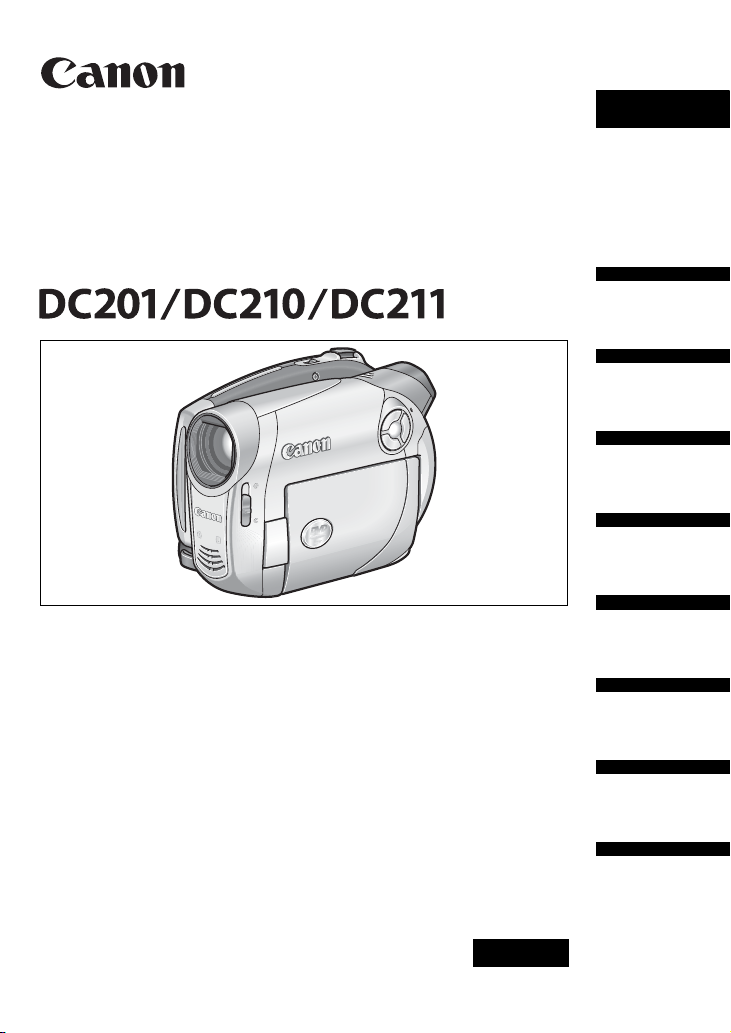
DVD Camcorder
Gebruiksaanwijzing
Nederlands
Inleiding
Voorbereidingen
Basisfuncties
Geavanceerde
functies
Bewerkingsfuncties
PAL
Een schijf afspelen
op een extern
apparaat
Externe
aansluitingen
Aanvullende
informatie
CEL-SG6SA280
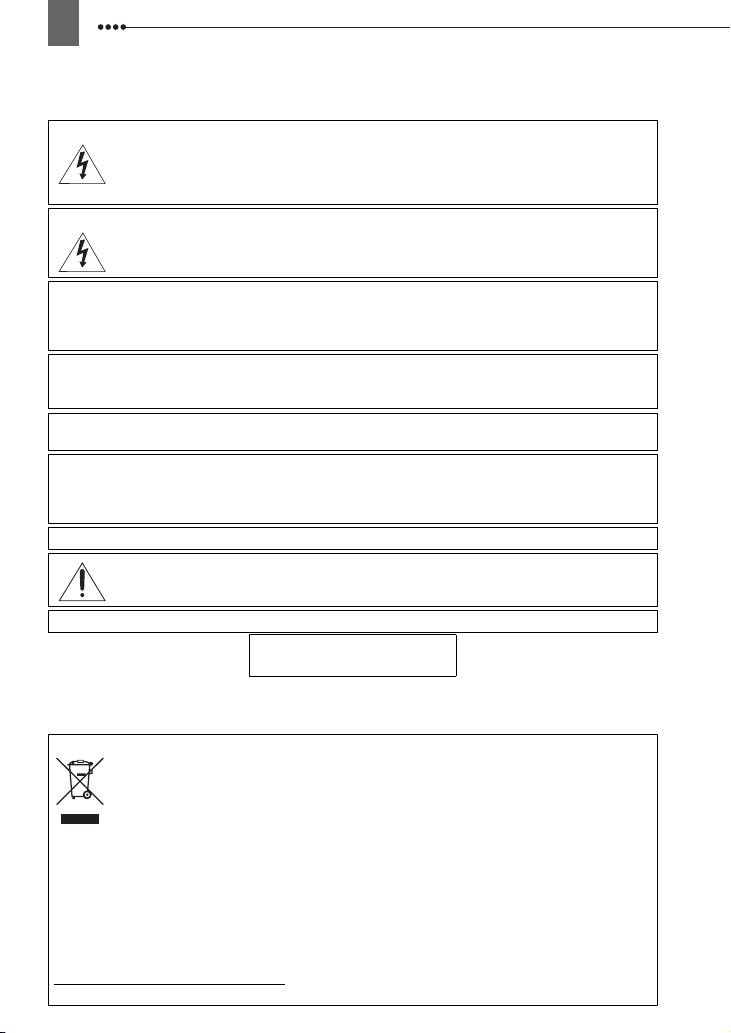
2
Inleiding
Belangrijke gebruiksinstructies
WAARSCHUWING!
WAARSCHUWING!
VOORKOM ELEKTRISCHE SCHOKKEN. VERWIJDER DAAROM DE AFDEKKING (OF
ACHTERZIJDE) NIET. IN HET APPARAAT BEVINDEN ZICH GEEN ONDERDELEN DIE
DE GEBRUIKER ZELF MAG OF KAN REPAREREN. LAAT DIT DOEN DOOR
GEKWALIFICEERD ONDERHOUDSPERSONEEL.
VOORKOM BRAND OF ELEKTRISCHE SCHOKKEN. STEL DIT PRODUCT
DAAROM NIET BLOOT AAN REGEN OF VOCHT.
VOORZICHTIG:
VOORZICHTIG:
HAAL DE STEKKER VAN HET NETSNOER UIT HET STOPCONTACT ALS U HET APPARAAT NIET
GEBRUIKT.
De stekker moet u gebruiken om het apparaat uit te schakelen. U moet de stekker direct kunnen
bereiken als zich een ongeval voordoet.
Als de compacte netadapter ingeschakeld is, mag u deze niet in een doek wikkelen of met een doek
afdekken, of in een besloten, te krappe ruimte leggen. Doet u dat wel, dan kan de compacte
netadapter te heet worden of de plastic behuizing vervormd raken, waardoor u mogelijk bloot komt te
staan aan elektrische schokken of brand kan optreden.
Het identificatieplaatje CA-570 bevindt zich aan de onderzijde.
Dit product is geclassificeerd onder IEC60825-1:1993 en EN60825-1:1994.
VOORKOM ELEKTRISCHE SCHOKKEN EN STORENDE INTERFERENTIES.
GEBRUIK DAAROM ALLEEN DE AANBEVOLEN ACCESSOIRES.
De camcorder kan beschadigd raken als een ander apparaat dan de compacte
netadapter CA-570 wordt gebruikt.
LASERPRODUCT VAN
KLASSE 1
Alleen Europese Unie (en EER).
Dit symbool geeft aan dat dit product in overeenstemming met de AEEA-richtlijn (2002/
96/EG) en de nationale wetgeving niet mag worden afgevoerd met het huishoudelijk
afval. Dit product moet worden ingeleverd bij een aangewezen, geautoriseerd
inzamelpunt, bijvoorbeeld wanneer u een nieuw gelijksoortig product aanschaft, of bij
een geautoriseerd inzamelpunt voor hergebruik van elektrische en elektronische
apparatuur (EEA). Een onjuiste afvoer van dit type afval kan leiden tot negatieve effecten op het
milieu en de volksgezondheid als gevolg van potentieel gevaarlijke stoffen die veel voorkomen in
elektrische en elektronische apparatuur (EEA). Bovendien werkt u door een juiste afvoer van dit
product mee aan het effectieve gebruik van natuurlijke hulpbronnen. Voor meer informatie over
waar u uw afgedankte apparatuur kunt inleveren voor recycling kunt u contact opnemen met het
gemeentehuis in uw woonplaats, de reinigingsdienst, of het afvalverwerkingsbedrijf. U kunt ook
het schema voor de afvoer van afgedankte elektrische en elektronische apparatuur (AEEA)
raadplegen. Ga voor meer informatie over het inzamelen en recyclen van afgedankte elektrische
en elektronische apparatuur naar
www.canon-europe.com/environment
(EER: Noorwegen, IJsland en Liechtenstein)
.
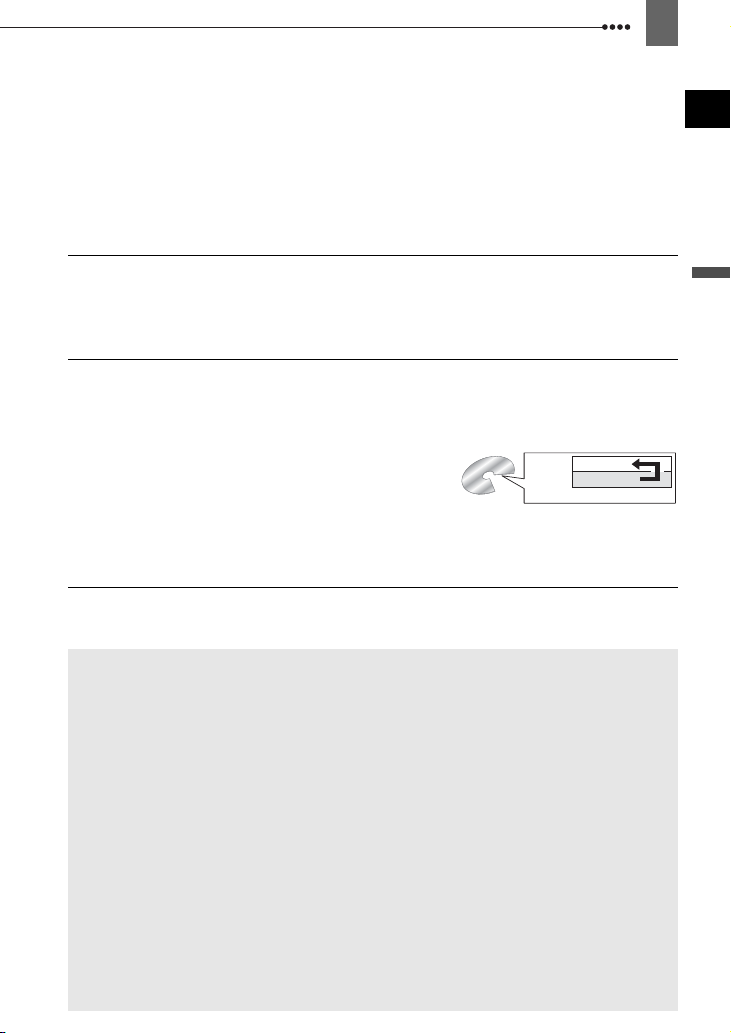
3
Informatie over DVD’s
Er zijn veel DVD-types, maar met deze camcorder kan alleen gebruik worden gemaakt
van de volgende drie mini-DVD’s met een grootte van 8 cm: DVD-R, DVD-R DL en
DVD-RW. Het hangt van het DVD-type af wat u met een schijf kunt doen. Gebruik
daarom een schijf van het type dat het best aan uw wensen voldoet.
DVD-R
Op een DVD-R kunt u slechts eenmaal opnamen maken; u kunt de opnamen niet
bewerken of verwijderen. Deze schijven zijn echter relatief goedkoper en kunnen
worden afgespeeld op de meeste DVD-spelers.
DVD-R DL
Op een dubbellaagse schijf kunt u op één opnamezijde tot 80% meer gegevens (2,6
GB) wegschrijven. Een DVD-R DL kunt u echter alleen afspelen op DVD-apparaten
die compatibel zijn met dubbellaagse schijven. U kunt de opnamen bovendien niet
bewerken of verwijderen.
Dubbellaagse schijven zijn voorzien van twee opnamelagen.
De camcorder maakt een opname op laag 1 en gaat daarna
verder op laag 2. Het kan gebeuren dat u tijdens het afspelen
van een opname op beide lagen een korte stop (circa 1
seconde) opmerkt bij het punt waar de camcorder overgaat
op de tweede laag.
DVD-RW
Opnamen op een DVD-RW kunt u bewerken of verwijderen. Dit type schijf kan
bovendien worden geïnitialiseerd
Schijfspecificatie op een DVD-RW
Op een DVD-RW kunt u opnamen maken met één van de twee volgende
schijfspecificaties: VIDEO-modus of VR-modus. Als u voor de eerste keer
een ongebruikte DVD-RW plaatst, zal de camcorder automatisch het
initialisatiescherm weergeven. Op dit scherm kunt u voor de schijf de
schijfspecificatie selecteren.
VIDEO-modus: Na finalisatie
gemaakt in de VIDEO-modus, afspelen op de meeste DVD-spelers. De
uitwisselbaarheid is met gebruik van deze modus dus groot. Opnamen kunt u
echter niet bewerken (verwijderen, opnieuw ordenen, etc.).
VR-modus: U kunt de opnamen gemakkelijk bewerken. Een schijf waarop
opnamen zijn gemaakt in de VR-modus, kan echter alleen worden
afgespeeld op DVD-spelers die compatibel zijn met DVD-RW’s in de VRmodus.
Let op: Op een DVD-R en DVD-R DL kunnen alleen opnamen worden
gemaakt in de VIDEO-modus.
1
, zodat u de schijf talloze malen kunt gebruiken.
2
kunt u een schijf waarop opnamen zijn
De beste keus als het gaat om uitwisselbaarheid
De beste keus als het gaat om de opnameduur
Laag 2
Scène 2
Laag 1
Scène 1
Opname-oppervlak
De beste keus voor herbruikbaarheid
NL
Inleiding
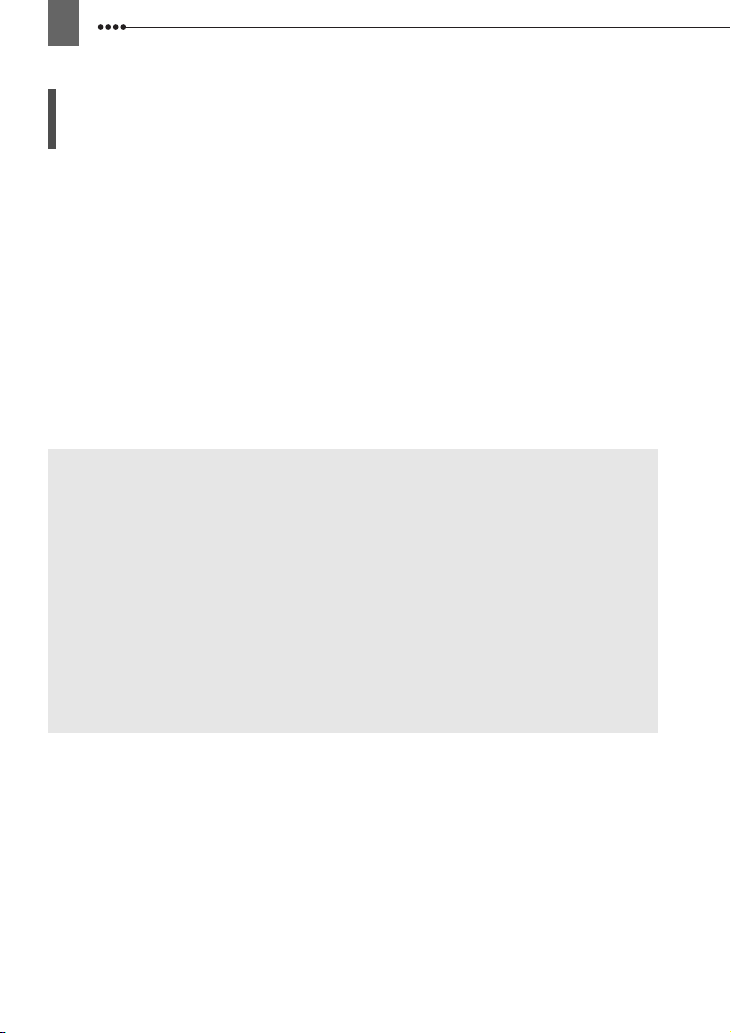
4
De sterke punten van DVD’s
Waarom DVD’s beter zijn dan banden
U hoeft niet bang te zijn dat u opnamen maakt over oudere opnamen.
Bij gebruik van een DVD zal de camcorder automatisch opnamen maken op het lege
gedeelte van de schijf. U hoeft dus niet bang te zijn dat u onbedoeld opnamen maakt
over eerdere opnamen.
U kunt snel een scène selecteren in het indexscherm.
U hoeft niet langer een band heen en terug te spoelen om de scène te zoeken die u
wilt afspelen. In het indexscherm kunt u een scène snel selecteren en afspelen.
Gemakkelijk afspelen op een DVD-speler
Nadat u de door u opgenomen schijf hebt gefinaliseerd, hoeft u deze alleen maar in
een DVD-speler te plaatsen en kunt u beginnen met afspelen. Als u uw schijf opneemt
in de VIDEO-modus, kunt u uw schijf afspelen op de meeste tabletop DVD-spelers en
DVD-apparaten.
Aanbevolen schijven
De prestatie van de camcorder is getest met enkellaagse schijven met
gebruik van de bijgeleverde schijven en DVD’s van Hitachi-Maxell uit de serie
HG, en met dubbellaagse schijven met gebruik van Canon-schijven van het
type DVD-R DL54 en Verbatim-schijven van het type DVD-R DL. Neem voor
verdere bijzonderheden rechtstreeks contact op met de klantenservice van
de fabrikant. Let op: u loopt het risico gegevens kwijt te raken als u met deze
camcorder opnamen probeert te maken of af te spelen op DVD’s die zijn
opgenomen, geïnitialiseerd of gefinaliseerd met andere digitale apparaten.
Het verdient aanbeveling de VIDEO-modus te gebruiken, omdat met
deze modus de hoogste compatibiliteit met andere DVD-apparaten
bestaat.
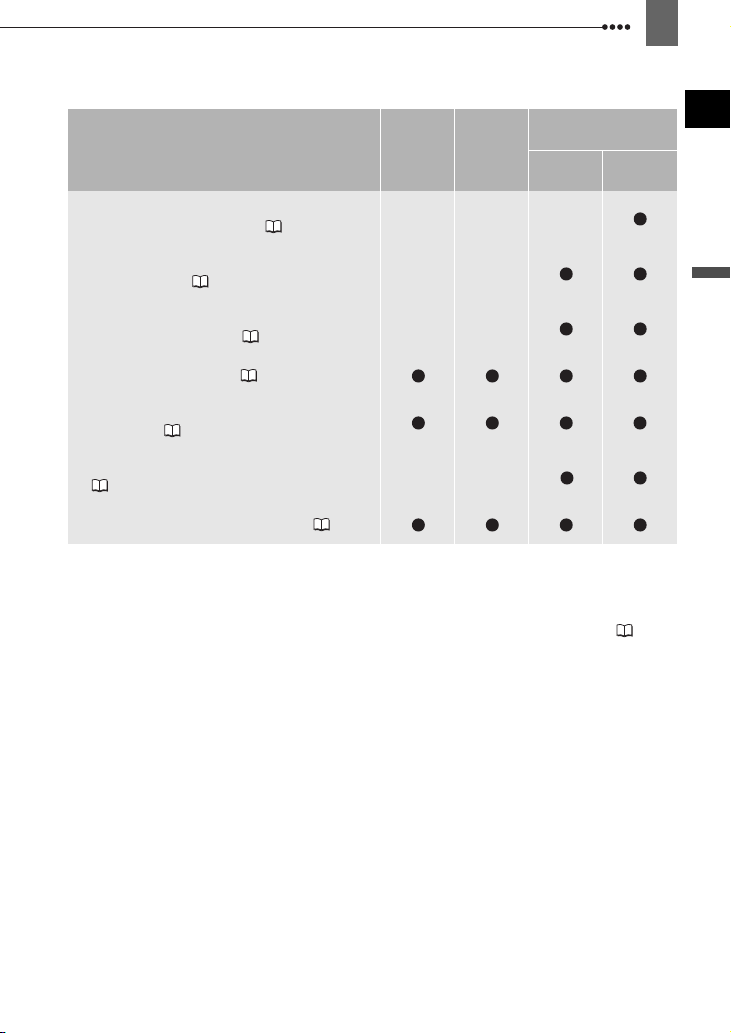
5
Het hangt van het type DVD af welke functies beschikbaar zijn
DVD-RW
Schijftype DVD-R DVD-R DL
VIDEO VR
Scènes bewerken met deze camcorder (scènes
verwijderen, afspeellijst bewerken) ( 51)
Een scène of foto verwijderen onmiddellijk nadat de
opname is gemaakt ( 52, 56)
De schijf initialiseren om deze weer te kunnen gebruiken
voor het maken van opnamen ( 54)
Een titel aan een schijf geven ( 55)
De schijf finaliseren om deze op een DVD-speler af te
kunnen spelen( 58)
Opnamen toevoegen aan een schijf die al gefinaliseerd is
( 60)
Foto's converteren naar Photomovie-scènes ( 57)
1
Initialisatie van een schijf betekent dat alle opnamen op een schijf worden gewist en dat de vrije
ruimte op de schijf wordt hersteld in de oorspronkelijke staat, zodat u dezelfde schijf opnieuw kunt
gebruiken. Een DVD-R en DVD-R DL kunt u niet initialiseren.
2
Finalisatie van een schijf betekent dat de vrije ruimte (het niet-opgenomen gebied) op een schijf
zodanig wordt verwerkt dat de schijf op andere DVD-apparaten kan worden afgespeeld ( 58).
Als een DVD-R DL wordt gefinaliseerd, moet de camcorder beide lagen verwerken. Daarom en
afhankelijk van de hoeveelheid vrije ruimte op de schijf kan dit proces kan lang duren.
3
Er kan niet worden gegarandeerd dat schijven op elk type DVD-apparaat kunnen worden
afgespeeld.
4
U moet de finalisatie van de schijf eerst ongedaan maken.
– – –
– –
– –
– –
3
4
NL
Inleiding
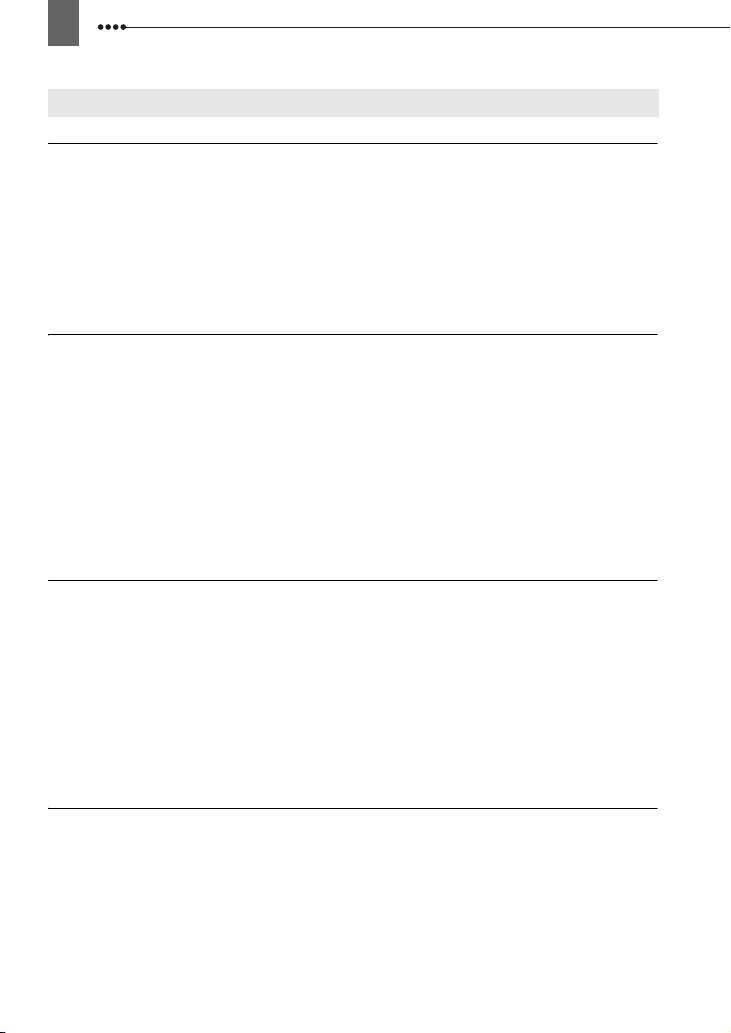
6
Inhoudsopgave
Inleiding
Informatie over DVD’s..................................................................................... 3
Wat u moet weten over deze handleiding
Wat u moet weten over de joystick en joystickaanduiding .............................. 9
Over de aan/uit-schakelaar...........................................................................10
Wat u moet weten over de bedieningsstanden .............................................10
Kennismaking met de camcorder
Bijgeleverde accessoires .............................................................................. 11
Overzicht van bedieningselementen............................................................. 12
Cameragegevens op het scherm.................................................................. 14
Voorbereidingen
Beginnen
De accu opladen...........................................................................................17
Een schijf plaatsen en verwijderen ...............................................................19
De camcorder voorbereiden .........................................................................20
Het LCD-scherm bijstellen............................................................................21
Gebruik van de menu’s
Een optie in het menu FUNC. selecteren .....................................................22
Een optie selecteren in de instellingsmenu’s ................................................22
Eerste instellingen
De taal wijzigen.............................................................................................23
De tijdzone wijzigen ......................................................................................23
De datum en tijd instellen.............................................................................. 24
Basisfuncties
Opnemen
Video-opnamen maken.................................................................................25
De hoogte/breedteverhouding van uw opnamen selecteren
(16:9 breedbeeld of 4:3).............................................................................26
Foto’s maken ................................................................................................27
Zoomen.........................................................................................................28
Snelstartfunctie .............................................................................................28
Afspelen
Video afspelen .............................................................................................. 29
Foto’s weergeven..........................................................................................30
Foto’s tijdens weergave vergroten ................................................................32
Geavanceerde functies
Menu-opties - Overzicht
Opties menu FUNC.......................................................................................33
Instellingsmenu’s ..........................................................................................34
Camera-instellingen (digitale zoom, beeldstabilisator, etc.)................ 34
Bedieningsfuncties schijf (Photomovie, finaliseren, etc.) .................... 36
Fotobeheer (alle foto’s wissen)...........................................................37
Display-instelling (LCD-helderheid, taal etc.)......................................37
Instelling systeem (volume, pieptoon, etc.)......................................... 38
Datum/tijd instellen .............................................................................39
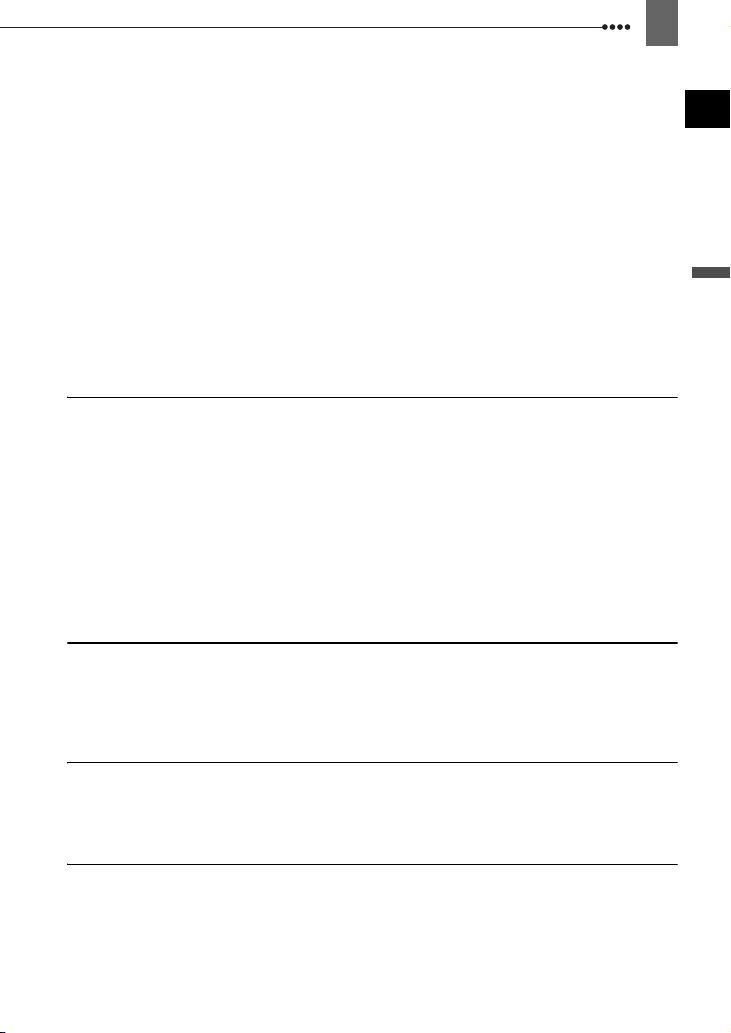
Opnameprogramma’s
De opnameprogramma‘s gebruiken ..............................................................40
Flexibel opnemen: Het diafragma en de sluitertijd wijzigen..........................41
Speciale scène: Opnameprogramma’s voor speciale omstandigheden........42
Het beeld instellen: Belichting, scherpstelling en kleur
Handmatige instelling van de belichting ........................................................43
Handmatige scherpstelling ............................................................................43
Witbalans.......................................................................................................44
Beeldeffecten.................................................................................................45
Opties voor het maken van foto’s
De grootte en kwaliteit van foto' s selecteren................................................46
Automatische scherpstelprioriteit...................................................................47
Overige functies
Gegevens op het scherm ..............................................................................48
Zelfontspanner...............................................................................................49
Digitale effecten.............................................................................................49
Bewerkingsfuncties
Scènes beheren
Scènes toevoegen aan de afspeellijst ...........................................................51
Scènes in de afspeellijst verplaatsen ............................................................52
Scènes verwijderen .......................................................................................52
Een scène splitsen ........................................................................................53
De schijf beheren
De schijf beveiligen........................................................................................54
De schijf initialiseren......................................................................................54
De schijftitel wijzigen .....................................................................................55
Foto’s beheren
Foto’s wissen.................................................................................................56
Foto’s converteren naar Photomovie-scènes ................................................57
Een schijf afspelen op een extern apparaat
Een schijf finaliseren......................................................................................58
Een schijf afspelen op een DVD-speler of een DVD-station
van uw computer.........................................................................................59
De finalisatie van een schijf ongedaan maken - Extra opnamen
maken op een gefinaliseerde schijf.............................................................60
Externe aansluitingen
De camcorder aansluiten op een TV of videorecorder
Aansluitschema’s...........................................................................................61
Afspelen op een TV-scherm ..........................................................................62
Opnamen kopiëren naar een videorecorder of Digitale Video Recorder .......62
Aanvullende informatie
Problemen?
Problemen oplossen......................................................................................63
Overzicht van berichten.................................................................................67
Wat u wel en niet moet doen
Hoe u de camcorder moet behandelen .........................................................69
7
NL
Inleiding
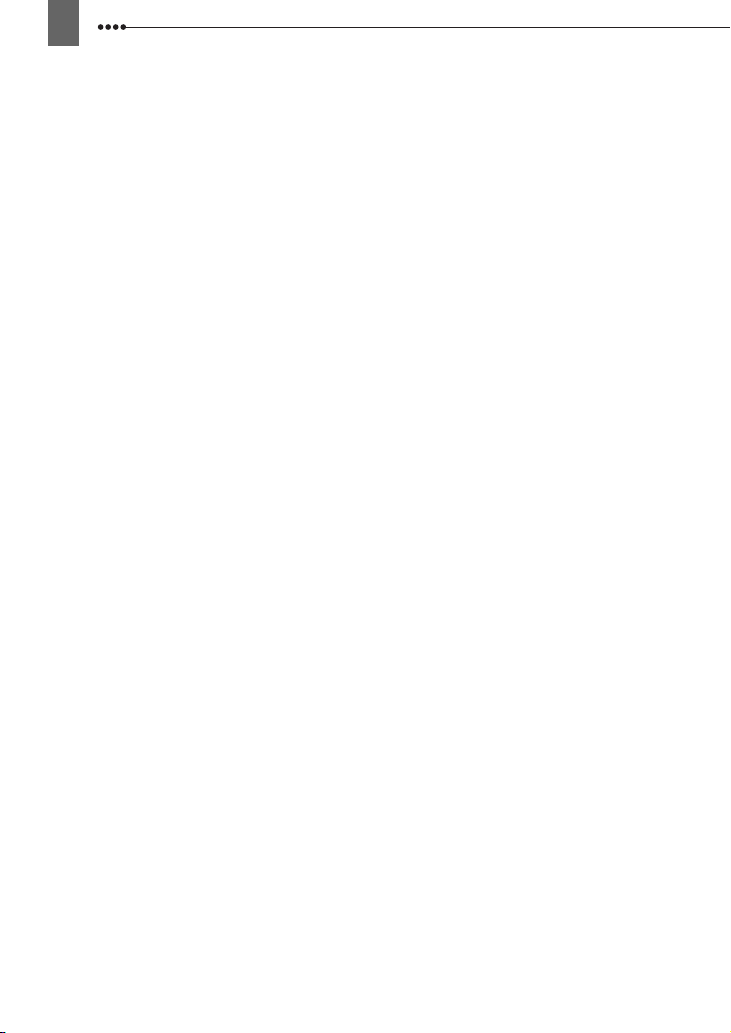
8
Onderhoud/overig .........................................................................................72
De camcorder gebruiken in het buitenland ...................................................73
Algemene informatie
Systeemschema (Beschikbaarheid verschilt van gebied tot gebied)............ 74
Optionele accessoires...................................................................................75
Specificaties..................................................................................................77
Index .............................................................................................................79
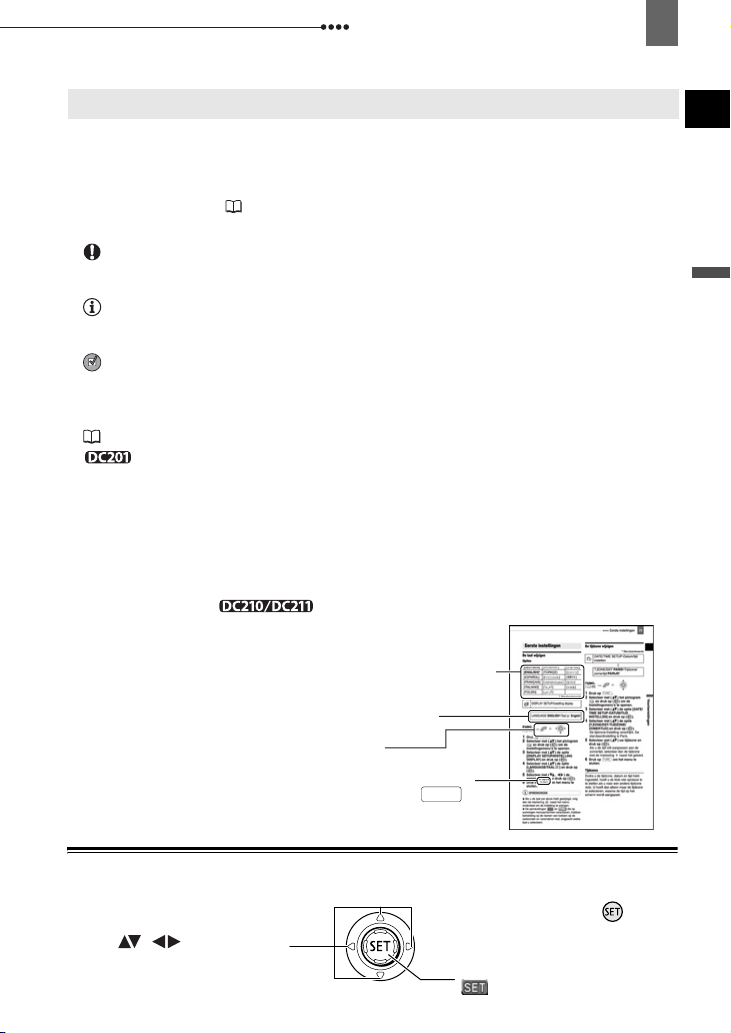
Wat u moet weten over deze handleiding
Wat u moet weten over deze handleiding
9
Wat u moet weten over deze handleiding
Bedankt dat u hebt gekozen voor de Canon DC201/DC210/DC211. Neem deze
handleiding zorgvuldig door voordat u de camcorder in gebruik neemt en bewaar de
handleiding op een gemakkelijk bereikbare plaats, zodat u deze later altijd kunt
raadplegen. Mocht uw camcorder niet goed functioneren, raadpleeg dan de tabel
Problemen oplossen
Conventies die in deze handleiding worden toegepast
BELANGRIJK: Onder BELANGRIJK in deze handleiding wordt een beschrijving
gegeven van de voorzorgsmaatregelen die betrekking hebben op de bediening van de
camcorder.
OPMERKINGEN: Onder OPMERKINGEN in deze handleiding wordt een
beschrijving gegeven van de overige functies die de basisbediening van de camcorder
complementeren.
WAAR U OP MOET LETTEN: Onder WAAR U OP MOET LETTEN in deze
handleiding wordt een beschrijving gegeven van de beperkingen die van toepassing zijn
als de beschreven functie niet in alle bedieningsstanden beschikbaar is (u krijgt dan
informatie over welke bedieningsstand u moet kiezen, welk type schijf is vereist, etc.).
: Nummer van pagina waarnaar wordt verwezen.
: Optie of functie die alleen van toepassing is op een specifiek model.
De volgende termen worden in de handleiding gebruikt:
“Scherm” heeft betrekking op het LCD-scherm en het zoekerscherm.
“Scène” heeft betrekking op één filmeenheid vanaf het punt dat u de start/stop-toets
indrukt om met opnemen te beginnen totdat u opnieuw deze knop indrukt om een
pauze in te lassen.
De foto's in deze handleiding zijn gesimuleerde foto's die zijn gemaakt met een
fotocamera. De afbeeldingen in deze handleiding hebben, tenzij anders aangegeven,
betrekking op model .
Vierkante haakjes [ ] en hoofdletters worden gebruikt voor menu-opties
zoals die op het scherm worden weergegeven. Een menu-optie in een vet
lettertype geeft aan dat het de standaardinstelling betreft (bijvoorbeeld
[ON/AAN], [OFF/UIT]).
Menu-onderdeel zoals weergegeven in de standaardinstelling
Toetsen en schakelaars die moeten worden gebruikt
Namen van toetsen en schakelaars worden, behalve die van de
joystick, aangegeven binnen een
( 63).
“toets”-kader (bijvoorbeeld ).
FUNC.
NL
Inleiding
Wat u moet weten over de joystick en joystickaanduiding
Druk de joystick omhoog,
omlaag, naar links of rechts
( , ) om een
onderdeel te selecteren of
instellingen te wijzigen.
Druk op de joystick zelf ( ) om
de instellingen op te slaan of een
actie te bevestigen. Op
menuschermen wordt dit
aangegeven door het pictogram
.
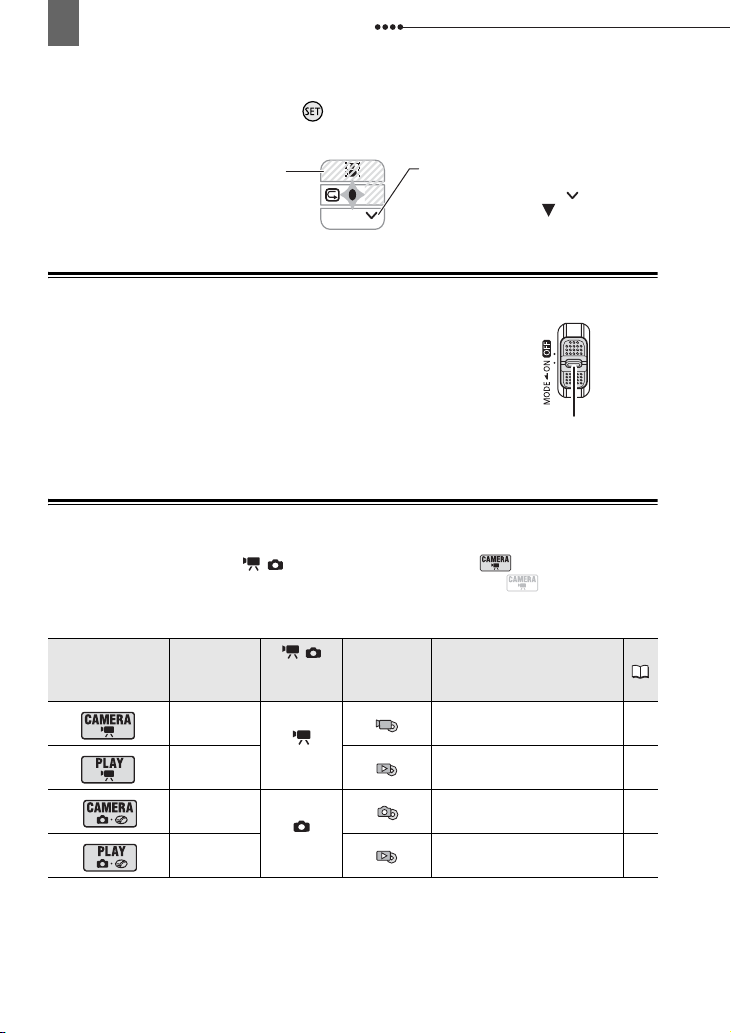
10
Wat u moet weten over deze handleiding
Welke functies aan de joystick zijn toegewezen, hangt af van de bedieningsstand en
de camcorderinstellingen. Druk op ( ) om de joystickaanduiding weer te geven of te
verbergen.
In de afbeeldingen van de handleiding
worden posities die niet relevant zijn voor de
functie waarover informatie wordt gegeven,
gemarkeerd met een gestreept patroon.
Afhankelijk van het model en de
bedieningsstand zijn deze posities mogelijk
leeg of wordt een ander pictogram getoond
dan het pictogram in de a
fbeelding.
NEXT
Als de joystickaanduiding meerdere
‘pagina’s’ bevat, worden aan de
onderzijde de optie [NEXT/VOLGENDE]
en het vervolgpictogram ( )
weergegeven. Druk ( ) op de joystick
naar [NEXT/VOLGENDE] om de volgende
‘pagina’ van de aanduiding op te roepen.
Over de aan/uit-schakelaar
Met de aan/uit-schakelaar kunt u, behalve de camcorder in- en
uitschakelen, ook een andere bedieningsstand kiezen.
De camcorder schakelt u als volgt in:
Houd de vergrendelingstoets
ingedrukt en schuif de aan/uit-schakelaar naar ON.
De bedieningsstand wijzigt u als volgt:
vanuit de stand ON kortstondig naar de stand MODE en laat de
schakelaar vervolgens los. Hierdoor wisselt u tussen opnemen
Schuif de aan/uit-schakelaar
Vergrendelingstoets
(CAMERA - rode indicator) en afspelen (PLAY - groene
indicator).
Wat u moet weten over de bedieningsstanden
De bedieningsstand van de camcorder wordt bepaald door de stand van de aan/uitschakelaar en de schakelaar / . In de handleiding wordt met aangegeven dat een
functie beschikbaar is in de getoonde bedieningsstand en wordt met aangegeven dat
de functie niet beschikbaar is. Als geen bedieningsstandsymbolen worden getoond, dan is
de functie in alle bedieningsstanden beschikbaar.
Bedieningsstand
Indicator
bedienings-
stand
CAMERA
(Rood)
PLAY
(Groen)
CAMERA
(Rood)
PLAY
(Groen)
/
Schakelaar
(Films)
(Foto’s)
Weergegeven
pictogram
Functie
Films opnemen op de
schijf
Films afspelen vanaf de
schijf
Foto’s maken op de schijf
Foto’s bekijken op de schijf
25
29
27
30
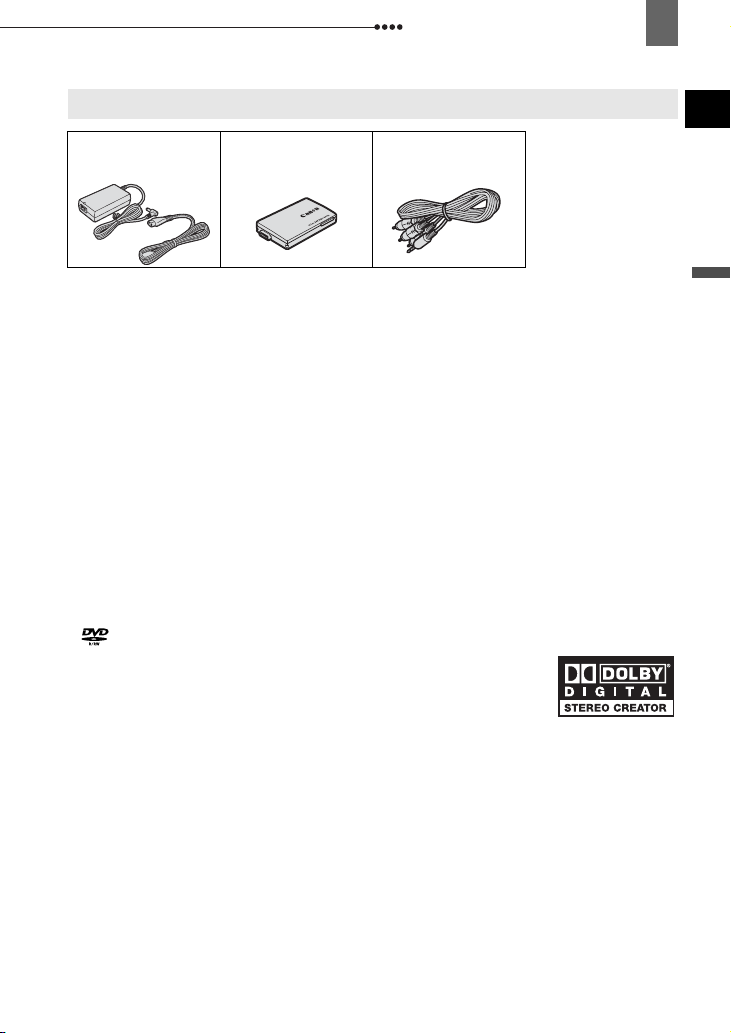
Kennismaking met de camcorder
Bijgeleverde accessoires
Compacte netadapter
CA-570
(incl. netsnoer)
Accu BP-208 Stereovideokabel STV-
Kennismaking met de camcorder
250N
11
NL
Inleiding
Informatie over handelsmerken
• is een handelsmerk van DVD Format/Logo Licensing Corporation.
• Gefabriceerd onder licentie van Dolby Laboratories.
“Dolby” en het symbool met de dubbele D zijn handelsmerken van
Dolby Laboratories.
• Overige namen en producten die hierboven niet zijn vermeld, kunnen
handelsmerken of gedeponeerde handelsmerken zijn van de
betreffende ondernemingen.
• ELK ANDER GEBRUIK VAN DIT PRODUCT DAN HET PERSOONLIJK GEBRUIK DOOR
CONSUMENTEN IN OVEREENSTEMMING MET DE MPEG-2-STANDAARD VOOR HET
CODEREN VAN VIDEOINFORMATIE VOOR VOORBESPEELDE MEDIA IS
UITDRUKKELIJK VERBODEN, TENZIJ DE GEBRUIKER BESCHIKT OVER EEN
LICENTIE ONDER DE VAN TOEPASSING ZIJNDE PATENTEN IN DE MPEG 2 PATENT
PORTFOLIO. DEZE LICENTIE IS VERKRIJGBAAR BIJ MPEG LA, L.L.C, 250 STEELE
STREET, SUITE 300, DENVER, COLORADO 80206, VERENIGDE STATEN.
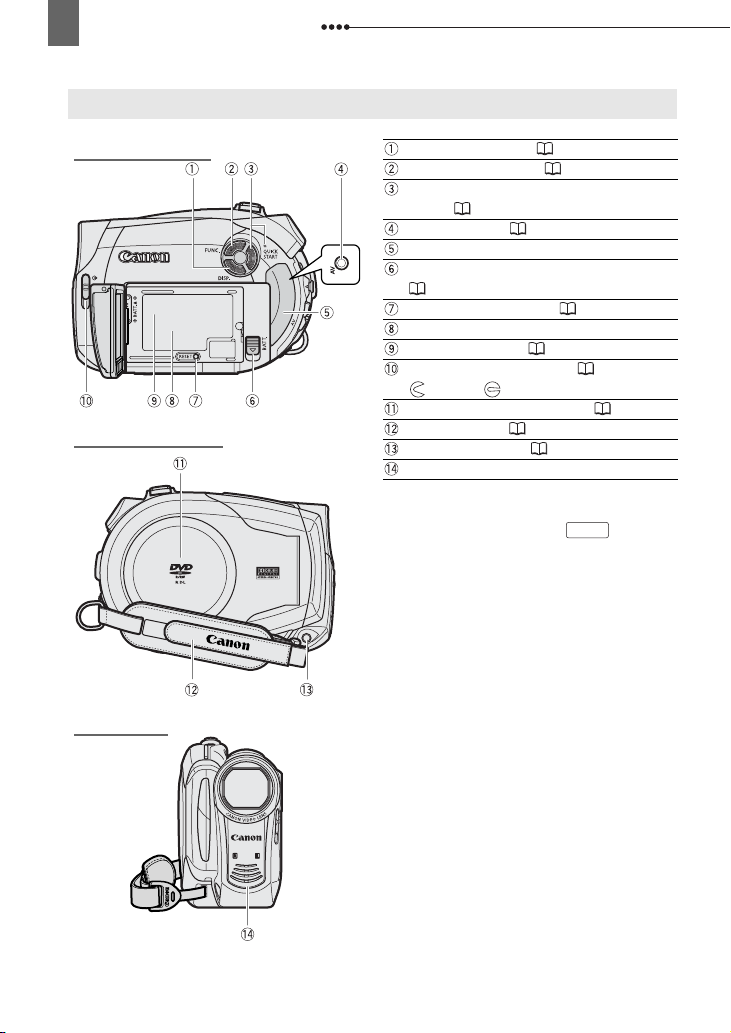
12
Kennismaking met de camcorder
Overzicht van bedieningselementen
Aanzicht linkerzijde
Aanzicht rechterzijde
Vooraanzicht
Displaytoets (DISP.) ( 48)
Functietoets (FUNC.) ( 22, 33)
Snelstarttoets (QUICK START) en standbylampje ( 28)
AV-aansluitpunt ( 61)
Afdekplaatje aansluitpunten
Ontgrendelingsschakelaar accu (BATT. )
(17)
Terugsteltoets (RESET) ( 63)
Serienummer
Accucompartiment ( 17)
Lensafdekkingsschakelaar ( 25, 27)
( = open, = gesloten)
Afdekking schijfcompartiment ( 19)
Handgreepriem ( 20)
DC-ingang (DC IN) ( 17)
Stereomicrofoon
Namen van toetsen en schakelaars worden,
behalve die van de joystick, aangegeven binnen
een
“toets”-kader (bijvoorbeeld ).
FUNC.
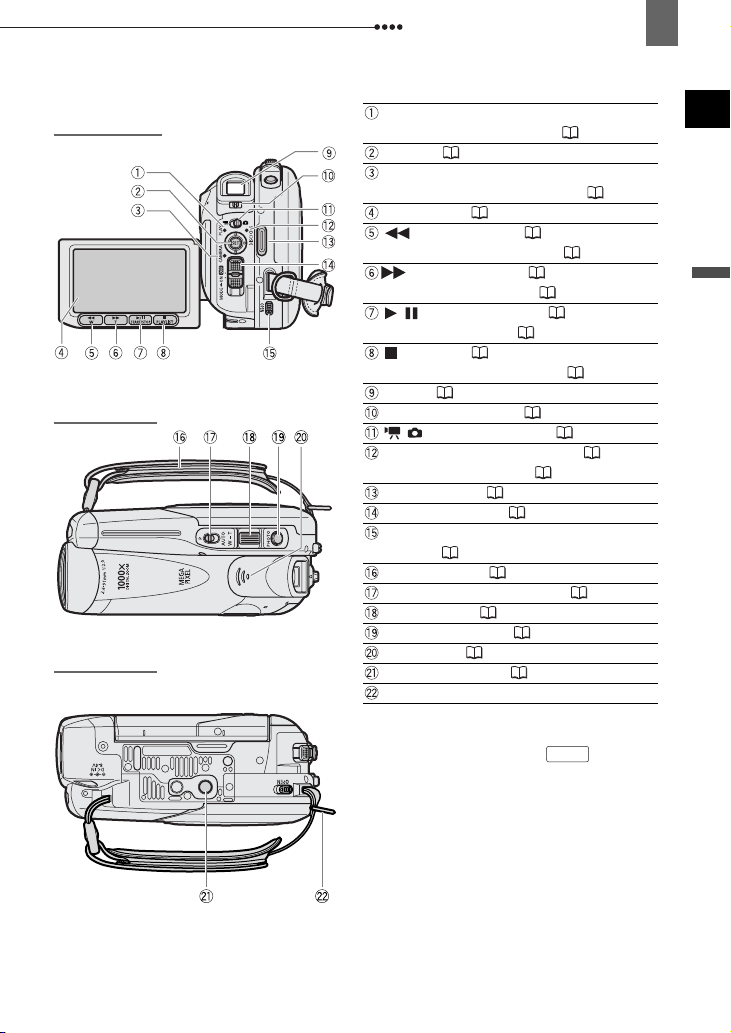
Kennismaking met de camcorder
13
Achteraanzicht
Bovenaanzicht
Onderaanzicht
Indicator dat de afspeelmodus is
geactiveerd (PLAY) (groen) ( 10)
Joystick ( 9 )
Indicator dat de cameramodus is
geactiveerd (CAMERA) (groen) ( 10)
LCD-scherm ( 21)
Terugspoeltoets ( 30) /
Uitzoomtoets
Inzoomtoets
/ Afspeelpauzetoets ( 29) /
START/STOP-toets ( 25)
Stoptoets ( 29) /
Afspeellijsttoets (PLAYLIST) ( 51)
Zoeker ( 20)
Oogcorrectieregelaar ( 20)
/ Film/fotoschakelaar ( 10)
Schijftoegangsindicator (DISC) ( 25, 27)/
Oplaadindicator (CHG) ( 17)
Start/stop-toets ( 25)
Aan/uit-schakelaar ( 10)
Schakelaar “schijfafdekking openen”
(OPEN) ( 19)
Handgreepriem ( 20)
Programmakeuzeschakelaar ( 40)
Zoomregelaar ( 28)
Fototoets (PHOTO) ( 27)
Luidspreker ( 30)
Aansluitpunt statief ( 26)
Riembevestigingspunt
Namen van toetsen en schakelaars worden,
behalve die van de joystick, aangegeven binnen
een
“toets”-kader (bijvoorbeeld ).
W
(groothoek) ( 28)
Vooruitspoeltoets ( 30) /
T
(telefoto) ( 28)
FUNC.
NL
Inleiding
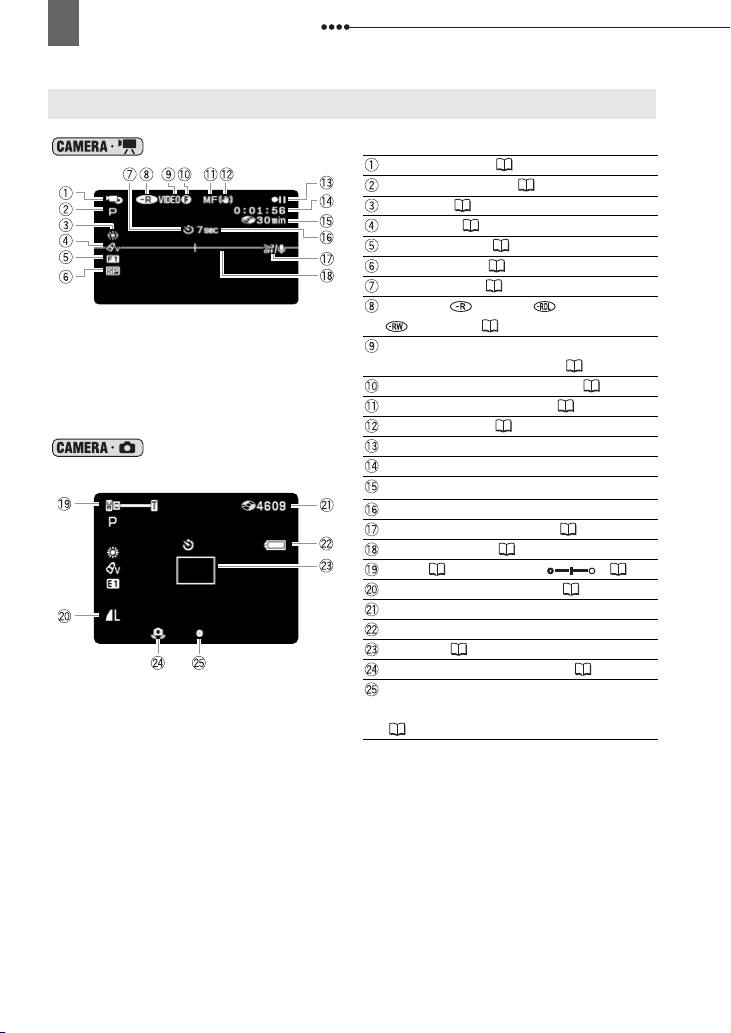
14
Kennismaking met de camcorder
Cameragegevens op het scherm
Films opnemen
Foto’s maken
Bedieningsstand ( 10)
Opnameprogramma ( 40)
Witbalans ( 44)
Beeldeffect ( 45)
Digitale effecten ( 49)
Opnamemodus ( 33)
Zelfontspanner ( 49)
Schijftype DVD-R, DVD-R DL,
DVD-RW ( 3)
Schijfspecificatie
(VIDEO-modus, VR-modus) ( 3)
Symbool “gefinaliseerde schijf” ( 58)
Handmatige scherpstelling ( 43)
Beeldstabilisator ( 35)
Schijfbedieningsstand
Tijdcode (uren : minuten : seconden)
Resterende opnameduur op schijf
Opnameherinnering
Windscherm uitgeschakeld ( 36)
Niveaumarkering ( 37)
Zoom ( 28), Belichting ( 43)
Beeldkwaliteit/grootte foto’s ( 46)
Aantal foto’s dat beschikbaar is op de schijf
Resterende accucapaciteit (bij benadering)
AF-kader ( 47)
Cameratrillingswaarschuwing ( 34)
Automatische scherpstelling (AF) en
automatische belichting (AE) vergrendeld
(27)
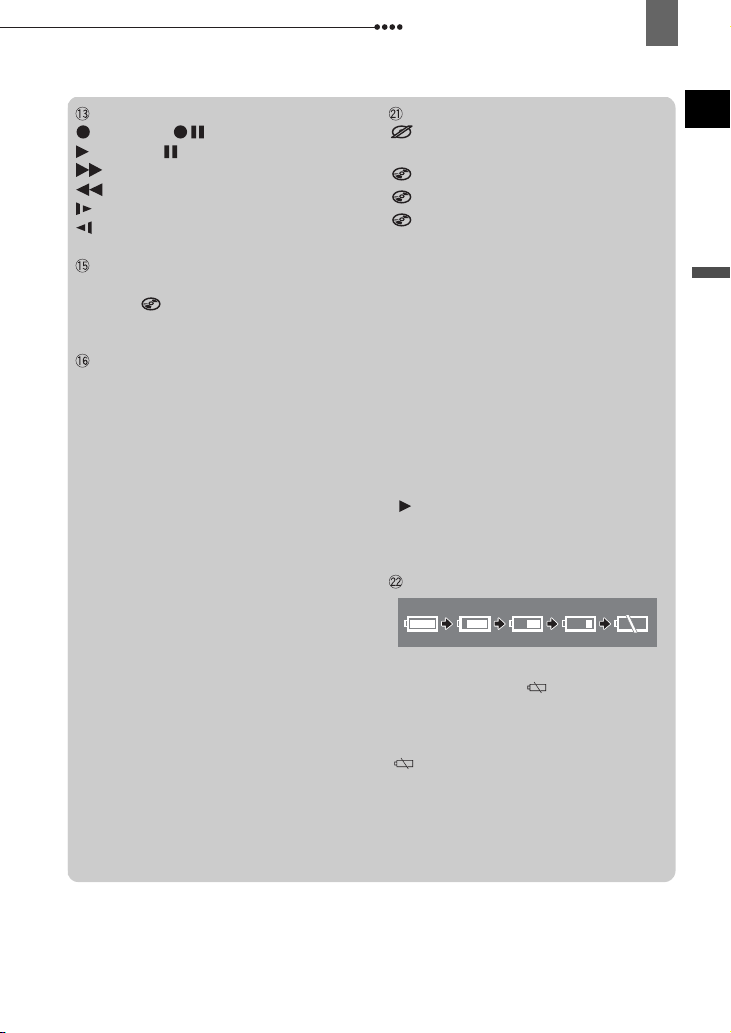
Kennismaking met de camcorder
15
Schijfbedieningsstand
Opnemen, Opnamepauze,
Afspelen, Afspeelpauze,
Versneld vooruit afspelen,
Versneld achteruit afspelen,
In slow motion vooruit afspelen,
In slow motion achteruit afspelen
Resterende opnameduur
Als er geen schijfruimte meer beschikbaar
is, wordt “ END/Einde” weergegeven
en wordt de opname stopgezet.
Opnameherinnering
De camcorder telt van 1 tot 10 seconden
wanneer u begint op te nemen. Dit komt
van pas om scènes te vermijden die te kort
zijn.
Aantal foto’s dat beschikbaar is op de schijf
knipperend in rood: Geen schijf
aanwezig
in groen: 6 of meer beelden
in geel: 1 tot 5 beelden
in rood: Er kunnen geen foto’s meer
worden gemaakt
• Tijdens het bekijken van foto’s is het
display altijd groen.
• Het kan voorkomen dat het getal dat
aangeeft hoeveel foto’s nog kunnen
worden gemaakt, niet afneemt nadat een
foto is gemaakt. Ook kan het voorkomen
dat het aantal foto’s dat nog kan worden
gemaakt, op het display na een opname
ineens met 2 afneemt. Of een van deze
situaties zich voordoet, hangt af van de
opnameomstandigheden.
Schijftoegangspictogram
““ ” wordt weergegeven naast het aantal
beschikbare beelden terwijl de camcorder
de schijf beschrijft.
Resterende accucapaciteit (bij benadering)
• Vervang de accu door een volledig
opgeladen accu als “ ” in rood begint te
knipperen.
• Als u een lege accu aansluit, wordt de
camera mogelijk uitgeschakeld zonder dat
“ ” wordt weergegeven.
• Mogelijk wordt de resterende
accucapaciteit niet nauwkeurig
aangegeven. Dit hangt af van de
omstandigheden waaronder de camcorder
en accu worden gebruikt.
NL
Inleiding
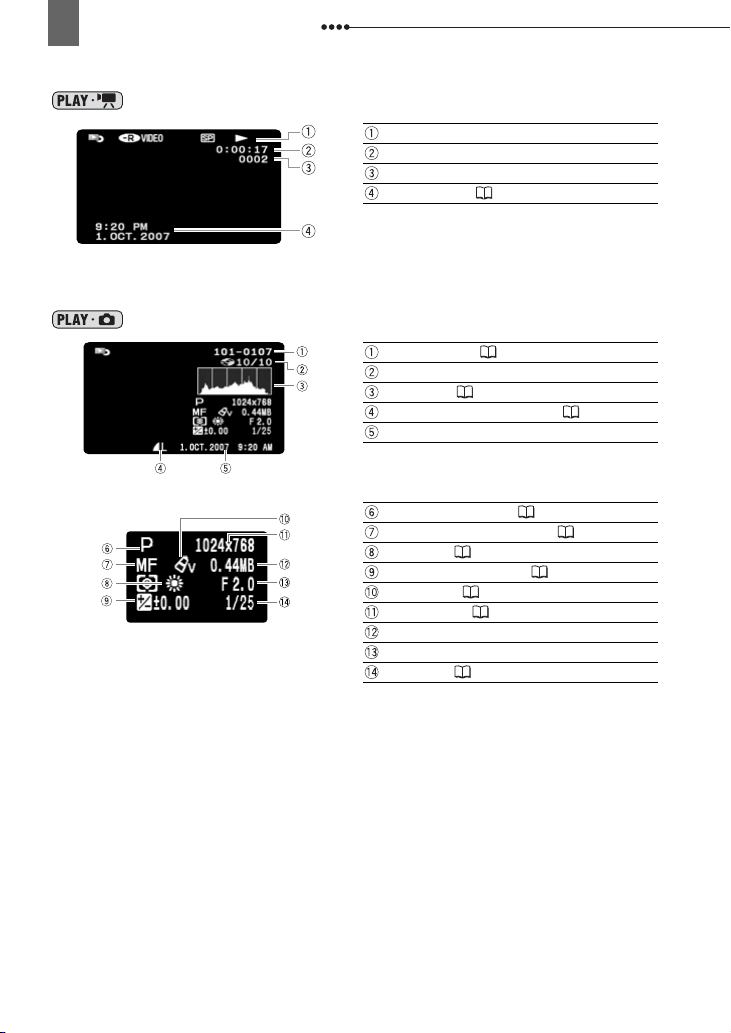
16
Kennismaking met de camcorder
Films afspelen (tijdens het afspelen)
Foto’s bekijken
Schijfbedieningsstand
Afspeelduur (uren : minuten : seconden)
Scènenummer
Datacodering ( 48)
Beeldnummer ( 38)
Huidig beeld/totaal aantal beelden
Histogram ( 48)
Beeldkwaliteit/grootte foto’s ( 46)
Datum en tijd van opname
Opnameprogramma ( 40)
Handmatige scherpstelling ( 43)
Witbalans ( 44)
Handmatige belichting ( 43)
Beeldeffect ( 45)
Beeldgrootte ( 46)
Bestandsgrootte
Diafragmawaarde
Sluitertijd ( 41)
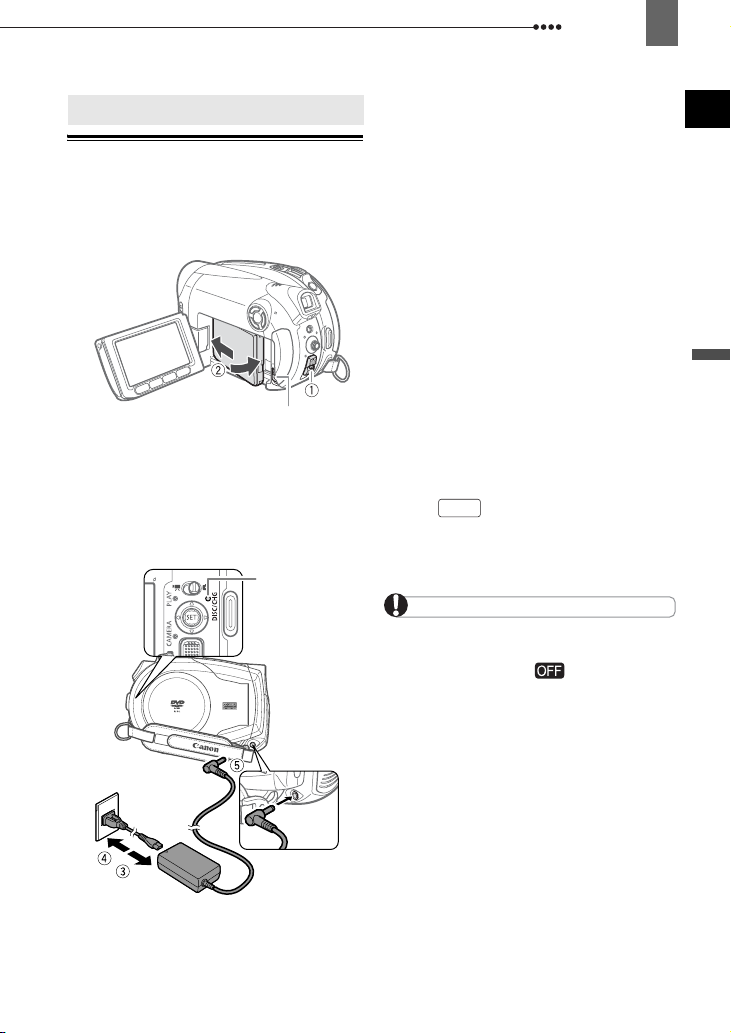
Voorbereidingen
Beginnen
Beginnen
De accu opladen
De camcorder kan van stroom worden
voorzien met een accu of rechtstreeks
met de compacte netadapter. Laad de
accu vóór gebruik op.
Accuschakelaar (BATT.)
1 Zet de camcorder uit.
2 Plaats de accu in de camcorder.
• Open het LCD-paneel.
• Schuif het connectoruiteinde van de
accu in de richting van de pijl en druk
voorzichtig op de accu totdat deze
vastklikt.
Oplaadindicator
(CHG)
DC-ingang
(DC IN)
3 Sluit het netsnoer aan op de
compacte netadapter.
4 Steek de stekker van het netsnoer in
een stopcontact.
Beginnen
17
5 Sluit de compacte netadapter aan
op de DC-ingang (DC IN) van de
camcorder.
• De oplaadindicator (CHG) begint te
knipperen. De oplaadindicator blijft
branden als de accu is opgeladen.
• De compacte netadapter kunt u ook
gebruiken zonder dat er in de
camcorder een accu is geplaatst.
• Als de compacte netadapter
aangesloten is en ook de accu is
geplaatst, dan zal de accu geen
stroom verbruiken.
Z
ODRA DE ACCU VOLLEDIG OPGELADEN IS
1 Haal de compacte netadapter uit de
camcorder.
2 Haal het netsnoer uit het
stopcontact en de compacte
netadapter.
DE
ACCU VERWIJDEREN
Schuif naar beneden om de
BATT.
accu te ontgrendelen en pak aan de
onderzijde van de accu de rand vast en
trek de accu naar buiten.
BELANGRIJK
Zet de camcorder uit voordat u de compacte
netadapter aansluit of verwijdert. Nadat u de
aan/uit-schakelaar naar hebt geschoven,
vindt op de schijf een update van belangrijke
bestandstoewijzingsgegevens plaats. Wacht
totdat het LCD-display volledig uitgeschakeld is.
Tijdens gebruik kan de compacte netadapter
enig lawaai produceren. Dit is normaal en duidt
niet op een storing.
Het verdient aanbeveling om de accu op te
laden bij een temperatuur tussen 10 °C en
30 °C. De accu wordt niet opgeladen als de
temperatuur lager is dan 0 °C of hoger dan
40 °C.
Sluit op de DC-ingang (DC IN) van de
camcorder of de compacte netadapter geen
elektrische apparatuur aan die niet uitdrukkelijk
is aanbevolen voor gebruik met deze
camcorder.
Sluit de bijgeleverde compacte netadapter niet
aan op spanningsomzetters bij reizen naar
andere continenten of op speciale
NL
Voorbereidingen
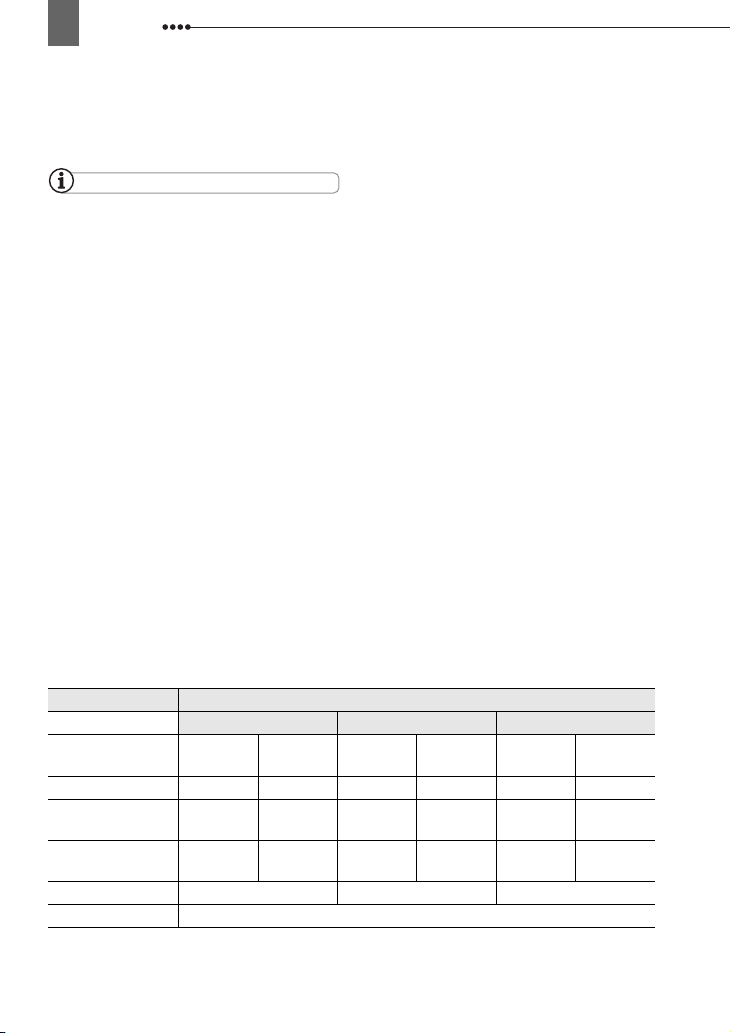
18
Beginnen
stroombronnen zoals die in vliegtuigen en
schepen, DC-AC-omzetters, etc. Hiermee
voorkomt u dat het apparaat uitvalt of te heet
wordt.
OPMERKINGEN
De oplaadindicator (CHG) geeft ook bij
benadering aan in hoeverre de accu nog
opgeladen is.
Brandt continu: Accu is volledig opgeladen.
Knippert circa tweemaal per seconde:
Resterende accucapaciteit is meer dan 50%.
Knippert circa eenmaal per seconde:
Resterende accucapaciteit is minder dan 50%.
De oplaadduur is afhankelijk van de
omgevingstemperatuur en de aanvankelijke
laadtoestand van de accu. Op koude plaatsen
zal de effectieve gebruiksduur van de accu
afnemen.
Wij raden u aan twee- tot driemaal zoveel
opgeladen accu’s bij de hand te houden dan u
nodig denkt te hebben.
Oplaad-, opname- en afspeelduur met accu BP-208
De in de tabellen hieronder vermelde opnameduur en afspeelduur is bij benadering
gegeven en kan variëren al naargelang de oplaad-, opname- of
afspeelomstandigheden.
Accu
Opnamemodus
Opnameduur
XP SP LP
Maximum Gebruike-
lijk*
BP-208
Maximum Gebruike-
lijk*
Maximum Gebruike-
lijk*
Zoeker 115 min. 60 min. 135 min. 65 min. 145 min. 70 min.
LCD [NORMAL/
110 min. 60 min. 125 min. 65 min. 140 min. 65 min.
NORMAAL]
LCD [BRIGHT/
105 min. 60 min. 120 min. 60 min. 130 min. 65 min.
HELDER]
Afspeelduur
Oplaadduur
* Tijdsduur bij benadering voor opnamen met herhaalde bedieningshandelingen zoals starten/
stoppen, zoomen, stroombron in/uitschakelen.
140 min. 165 min. 175 min.
160 min.
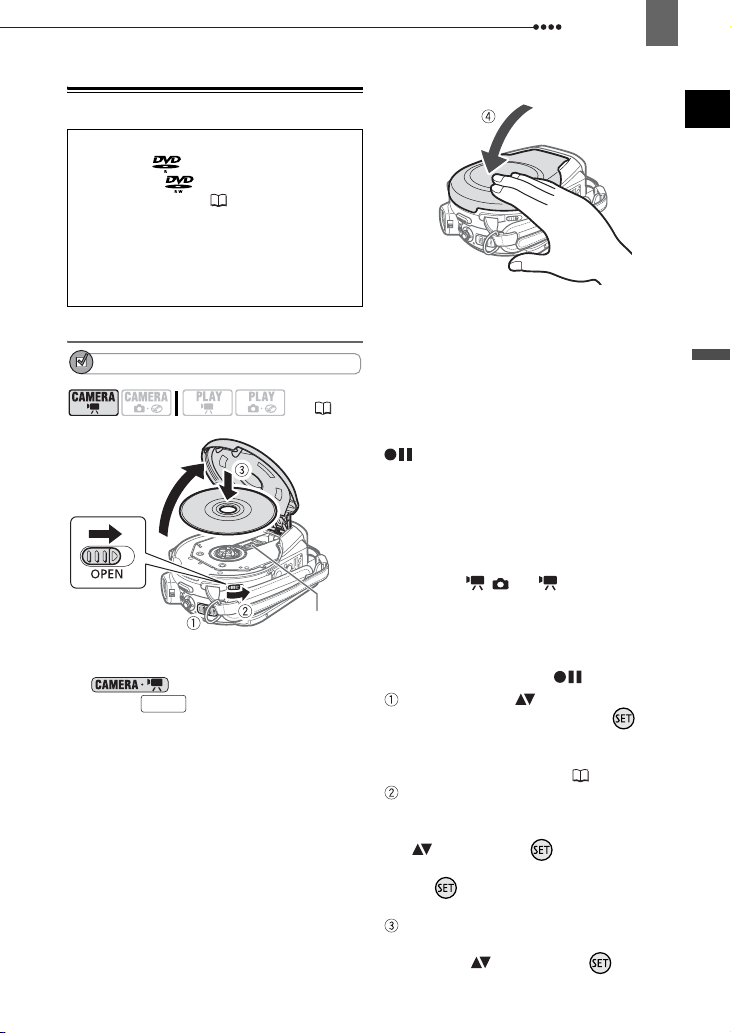
Beginnen
19
Een schijf plaatsen en verwijderen
Gebruik alleen mini DVD’s van 8 cm met het
logo DVD-R (inclusief DVD-R DL) of het
logo DVD-RW . Raadpleeg ook
Aanbevolen schijven
Controleer eerst of het opname-oppervlak van
de schijf schoon is voordat u deze plaatst.
Gebruik, indien nodig, een zacht
lensreinigingsdoekje om vingerafdrukken, vuil
of vlekken vanaf het oppervlak te verwijderen.
(4).
De schijf plaatsen
WAAR U OP MOET LETTEN
( 10)
Pickup-lens
1
Schuif de aan/uit-schakelaar naar ON
om de camcorder in de stand
2
Schuif volledig in de richting
van de pijl en open de schijfafdekking
volledig totdat deze niet verder kan.
Doe dit zachtjes.
Trek de handgreepriem terug tot onder
de camcorder zodat deze geen
belemmering vormt voor de
schijfafdekking.
3
Plaats de schijf en druk stevig op het
midden hiervan totdat de schijf op zijn
plaats klikt.
• Plaats de schijf met het opnameoppervlak naar beneden gericht
(enkelzijdige schijven – labelzijde naar
buiten gericht).
• Voorkom dat u het opnameoppervlak
van de schijf of de pickup-lens aanraakt.
te zetten.
OPEN
4 Sluit de schijfafdekking.
Forceer de afdekking niet om deze te
sluiten als u de schijf niet op de juiste
wijze hebt geplaatst.
BIJ
GEBRUIK VAN EEN
U kunt beginnen met het opnemen van
films zodra de opnamepauze-indicatie
verschijnt.
BIJ
GEBRUIK VAN EEN
Nieuwe schijven moet u initialiseren
voordat u opnamen kunt maken. Het
schijfinitialisatiescherm verschijnt als u
een nieuwe DVD-RW plaatst en de
schakelaar / op staat. Het
schijfinitialisatiescherm verschijnt niet als
u een schijf plaatst die al geïnitialiseerd
is. In dat geval kunt u al beginnen met het
maken van opnamen zodra de
opnamepauze-indicatie verschijnt.
Selecteer met ( ) de gewenste
schijfspecificatie en druk op ( ). Als
u de specificaties [VIDEO] en [VR] met
elkaar wilt vergelijken, raadpleeg dan
Informatie over DVD’s
U wordt gevraagd de door u
geselecteerde schijfspecificatie te
bevestigen. Selecteer [YES/JA] met
( ) en druk op ( ) om verder te
gaan, of selecteer [NO/NEE] en druk
op ( ) om terug te gaan en een
andere schijfspecificatie te selecteren.
Op het scherm verschijnt een
bevestigingsbericht. Selecteer [YES/
JA] met ( ) en druk op ( ) om de
initialisatie van de schijf te starten.
DVD-R/DVD-R DL
DVD-RW
(3).
NL
Voorbereidingen
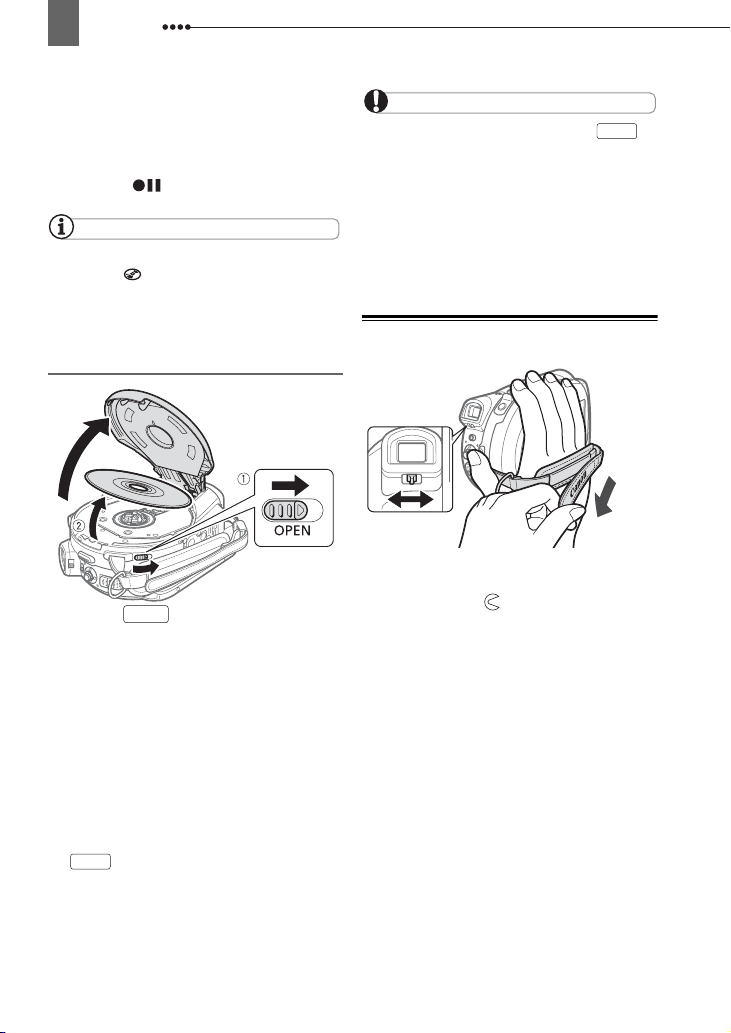
20
Beginnen
• De schijfinitialisatie duurt circa één
minuut. Zorg ervoor dat de camcorder
tijdens de initialisatie niet beweegt.
• U kunt beginnen met het opnemen
van films zodra de opnamepauzeindicatie verschijnt.
OPMERKINGEN
Het schijfherkenningsproces kan even duren.
Het display beweegt terwijl de schijf wordt
gelezen. Wacht totdat de camcorder klaar is
met het schijfherkenningsproces voordat u met
opnemen begint.
De schijf verwijderen
1 Schuif volledig in de richting
OPEN
van de pijl en open de
schijfafdekking volledig totdat deze
niet verder kan. Doe dit zachtjes.
• Stoot niet tegen de camcorder terwijl
de schijftoegangsindicator (DISC)
brandt of knippert.
• Trek de handgreepriem terug tot
onder de camcorder zodat deze geen
belemmering vormt voor de
schijfafdekking.
• Het kan even duren voordat de
schijfafdekking opengaat nadat u
OPEN
hebt verschoven.
2 Pak de rand van de schijf en trek
deze voorzichtig naar buiten.
Voorkom dat u het opnameoppervlak
van de schijf of de pickup-lens
aanraakt.
3 Sluit de schijfafdekking.
BELANGRIJK
Als u na het maken van een opname
verschuift, vindt op de schijf een update van
belangrijke bestandstoewijzingsgegevens
plaats voordat de schijfafdekking wordt
geopend. Stoot niet tegen de camcorder,
bijvoorbeeld door deze met kracht op een tafel
te leggen, terwijl de schijftoegangsindicator
(DISC) brandt of knippert.
OPEN
De camcorder voorbereiden
1 Schakel de camcorder in.
2 Zet de lensafdekkingsschakelaar
omlaag naar om de
lensafdekking te openen.
3 Stel de zoeker bij.
Houd het LCD-paneel gesloten om de
zoeker te gebruiken en stel de
oogcorrectieregelaar voor zover nodig
bij.
4 Maak de handgreepriem vast.
Stel de handgreepriem zo af dat uw
wijsvinger de zoomregelaar en uw
duim de start/stop-toets kan bereiken.
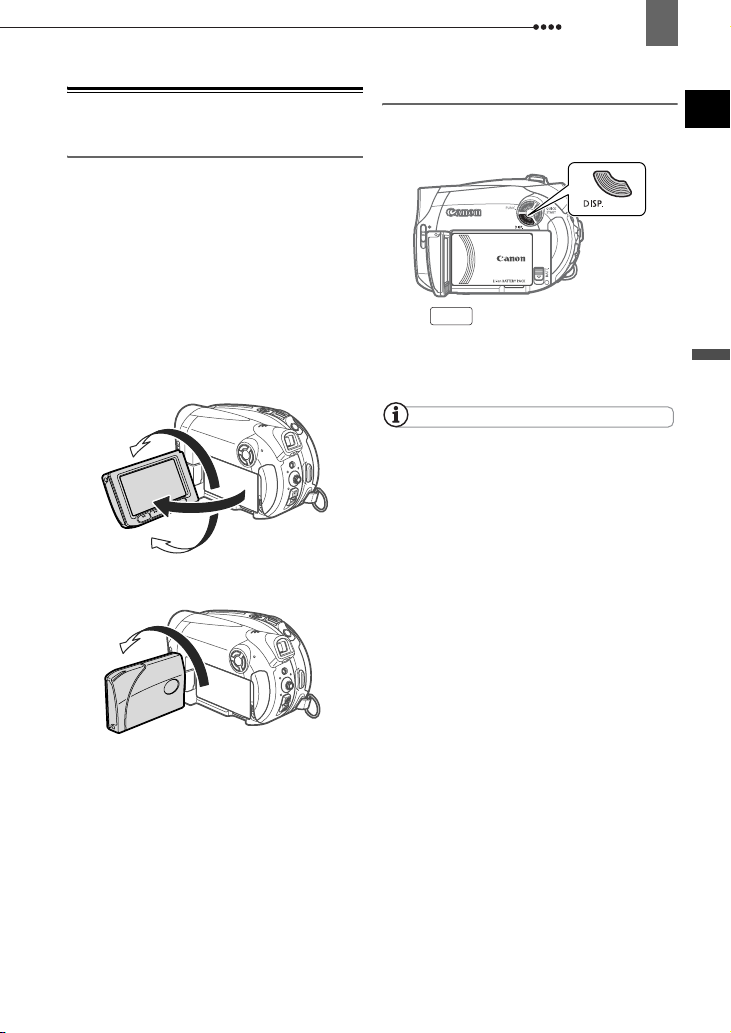
Beginnen
21
Het LCD-scherm bijstellen
Het LCD-paneel draaien
Open het LCD-paneel tot een hoek van
90 graden.
• U kunt het paneel 90 graden naar
beneden draaien.
• U kunt het paneel 180 graden naar de
lens draaien (zodat het onderwerp het
LCD-scherm kan bekijken terwijl u de
zoeker gebruikt). Het paneel 180 graden
draaien komt ook van pas als u uzelf wilt
opnemen met de zelfontspanner. Alleen
op die wijze kunt u de zoeker en het LCDscherm tegelijkertijd gebruiken.
180°
90°
180°
LCD-achtergrondverlichting
U kunt de helderheid van het LCDscherm instellen op twee niveaus.
DISP.
Houd langer dan 2 seconden
ingedrukt.
Doe dit nogmaals als u de andere
instelling (normaal of helder) wilt kiezen.
OPMERKINGEN
Deze instelling is niet van invloed op de
helderheid van de opname of het
zoekerscherm.
Gebruik van de heldere instelling bekort de
effectieve gebruiksduur van de accu.
NL
Voorbereidingen
Het onderwerp kan het LCD-scherm bekijken
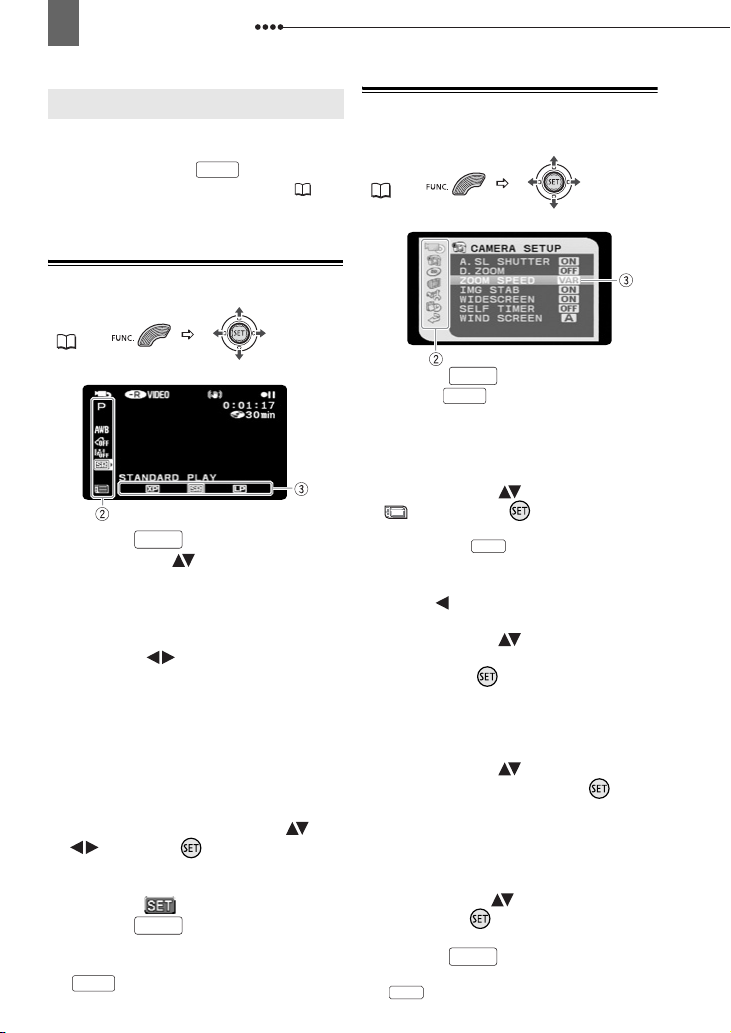
22
Gebruik van de menu’s
Gebruik van de men u’s
Gebruik van de menu’s
Veel camcorderfuncties kunnen worden
ingesteld met de menu’s die u kunt openen
door de toets FUNC. ( ) in te drukken.
Raadpleeg
voor meer bijzonderheden over de
beschikbare menu-opties en instellingen
Menu-opties - Overzicht
Een optie in het menu FUNC. selecteren
FUNC.
(22)
1 Druk op .
2
Selecteer met ( ) in de kolom aan de
linkerzijde het pictogram van de functie
die u wilt wijzigen.
Niet-beschikbare menu-onderdelen
worden gedimd weergegeven.
FUNC.
3 Kies met ( ) in de balk aan de
onderzijde uit de beschikbare opties
de gewenste instelling.
• De geselecteerde optie wordt
geaccentueerd in een lichtblauwe
kleur. Niet-beschikbare menuonderdelen worden gedimd
weergegeven.
• Bij sommige instellingen is het nodig
om verdere keuzes te maken ( ,
) en/of op ( ) te drukken. Volg
de extra bedieningsaanduidingen die
op het scherm verschijnen (zoals het
pictogram , kleine pijlen, etc.).
4 Druk op om de instellingen
op te slaan en het menu te sluiten.
U kunt op elk gewenst moment op
FUNC.
FUNC.
drukken om het menu te sluiten.
FUNC.
( 33)
Een optie selecteren in de instellingsmenu’s
FUNC.
(22)
1 Druk op .
Als u op drukt tijdens het afspelen
van een schijf waarop opnamen zijn
gemaakt in de VIDEO-modus, worden de
instellingsmenu’s direct geopend. Ga
direct verder vanaf stap 3.
FUNC.
FUNC.
2 Selecteer met ( ) het pictogram
en druk op ( ) om de
instellingsmenu’s te openen.
• U kunt ook langer dan 1 seconde
ingedrukt houden om het scherm van de
instellingsmenu’s direct te openen.
• Druk ( ) op de joystick in om terug te
keren naar het menukeuzescherm (stap 3).
FUNC.
3 Selecteer met ( ) in de kolom aan
de linkerzijde het gewenste menu
en druk op ( ).
Dit titel van het geselecteerde menu
verschijnt aan de bovenzijde van het
scherm en daaronder ziet u de lijst met
opties.
4 Selecteer met ( ) de instelling die
u wilt wijzigen en druk op ( ).
De oranje keuzebalk geeft de
momenteel geselecteerde menuinstelling aan. Niet-beschikbare
onderdelen worden weergegeven in
zwart.
5
Selecteer met ( ) de gewenste optie
en druk op ( ) om de instelling op te
slaan.
6 Druk op .
U kunt op elk gewenst moment op
FUNC.
FUNC.
drukken om het menu te sluiten.
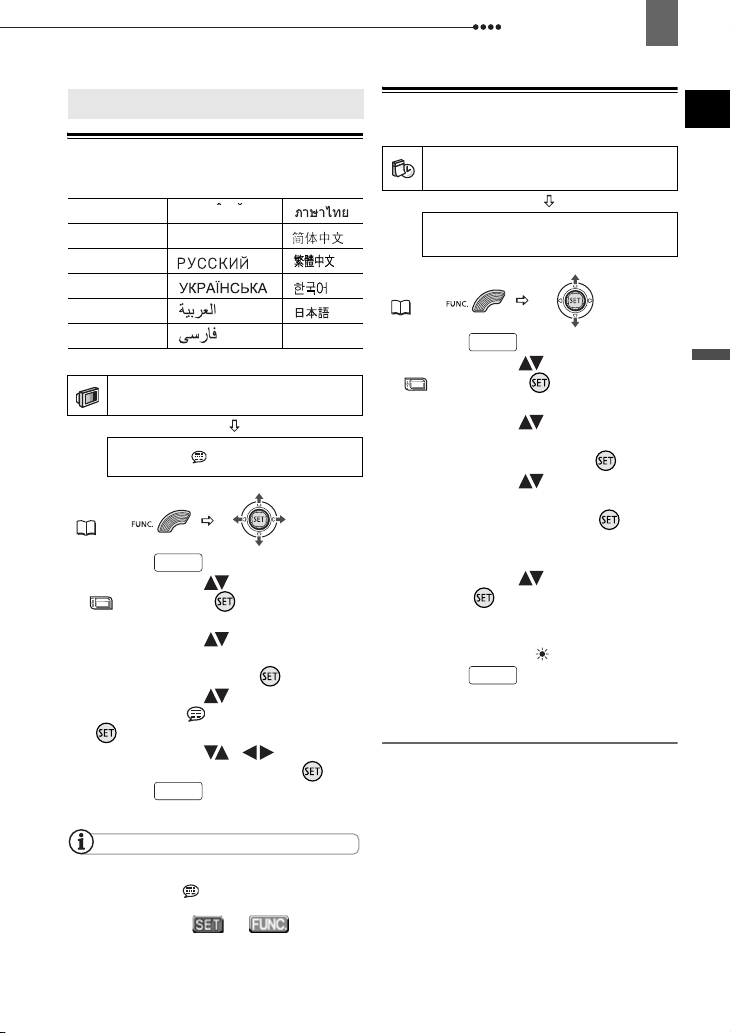
Eerste instellingen
A
Eerste instellingen
De taal wijzigen
Opties
[DEUTSCH] [ ] [ ]
[ENGLISH]
[ESPAÑOL] [ ] [ ]
[FRANÇAIS] [ ] [ ]
[ITALIANO] [ ] [ ]
[POLSKI] [ ]
DISPLAY SETUP/Instelling display
LANGUAGE
FUNC.
(22)
1 Druk op .
2 Selecteer met ( ) het pictogram
en druk op ( ) om de
instellingsmenu’s te openen.
3 Selecteer met ( ) de optie
[DISPLAY SETUP/INSTELLING
DISPLAY] en druk op ( ).
4 Selecteer met ( ) de optie
[LANGUAGE /TAAL] en druk op
().
5 Selecteer met ( , ) de
gewenste optie en druk op ( ).
6 Druk op om het menu te
sluiten.
OPMERKINGEN
Als u de taal per abuis hebt gewijzigd, volg
dan de markering naast het menuonderdeel om de instelling te wijzigen.
De aanduidingen en die op
sommigen menuschermen verschijnen, hebben
betrekking op de namen van toetsen op de
camcorder en veranderen niet, ongeacht welke
taal u selecteert.
ROMAN
[TÜRKÇE] [ ]
Standaardwaarde
ENGLISH/Taal
FUNC.
FUNC.
Engels
Eerste instellingen
De tijdzone wijzigen
Standaardwaarde
DATE/TIME SETUP-Datum/tijd
instellen
T. ZO N E /D S T
zomertijd
FUNC.
(22)
1 Druk op .
PARIJS
FUNC.
PARIS-
Tijdzone/
2 Selecteer met ( ) het pictogram
en druk op ( ) om de
instellingsmenu’s te openen.
3 Selecteer met ( ) de optie [DATE/
TIME SETUP-DATUM/TIJD
INSTELLEN] en druk op ( ).
4 Selecteer met ( ) de optie
[T.ZONE/DST-TIJDZONE/
ZOMERTIJD] en druk op ( ).
De tijdzone-instelling verschijnt. De
standaardinstelling is Paris.
5 Selecteer met ( ) uw tijdzone en
druk op ( ).
Als u de tijd wilt aanpassen aan de
zomertijd, selecteer dan de tijdzone
met de markering naast het gebied.
6 Druk op om het menu te
sluiten.
Tijdzones
Zodra u de tijdzone, datum en tijd hebt
ingesteld, hoeft u de klok niet opnieuw in
te stellen als u naar een andere tijdzone
reist. U hoeft dan alleen maar de tijdzone
te selecteren, waarna de tijd op het
scherm wordt aangepast.
FUNC.
23
NL
Voorbereidingen
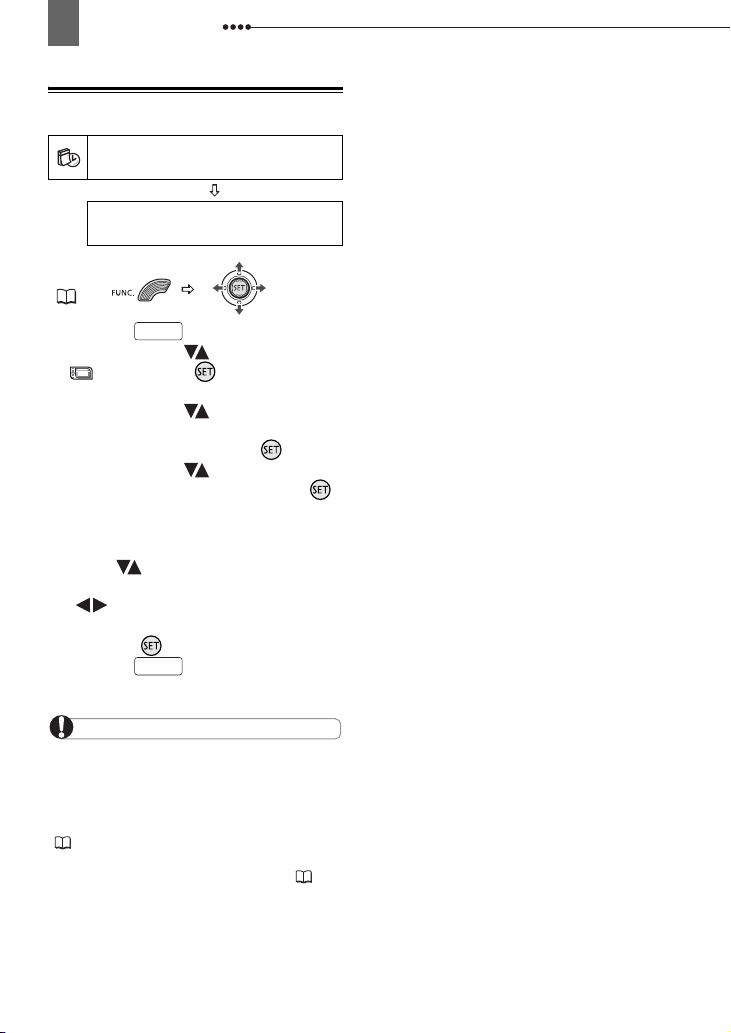
24
Eerste instellingen
De datum en tijd instellen
DATE/TIME SETUP-Datum/tijd
instellen
DATE/TIME
Datum/tijd
FUNC.
(22)
1 Druk op .
1.JAN.2007 12:00 AM
1.jan.2007 12:00 AM
FUNC.
2 Selecteer met ( ) het pictogram
en druk op ( ) om de
instellingsmenu’s te openen.
3 Selecteer met ( ) de optie [DATE/
TIME SETUP-DATUM/TIJD
INSTELLEN] en druk op ( ).
4 Selecteer met ( ) de optie [DATE/
TIME-DATUM/TIJD] en druk op ( ).
Het eerste veld van de datum wordt
weergegeven in oranje en aangeduid
met omhoog/omlaag-pijlen.
5 Druk ( ) op de joystick in om de
datum en tijd in te stellen en druk op
( ) om te wisselen tussen de
velden van de datum en tijd.
6 Druk op ( ) om de klok te starten.
7 Druk op om het menu te
sluiten.
Als u de camcorder langer dan circa 3
maanden niet gebruikt, kan de ingebouwde
oplaadbare lithiumbatterij leeg raken en verliest
u mogelijk de datum/tijdinstelling. Laad in een
dergelijk geval de ingebouwde lithiumbatterij
( 71) op en stel opnieuw de tijdzone, datum
en tijd in.
U kunt ook de datumnotatie wijzigen ( 39).
FUNC.
BELANGRIJK
-
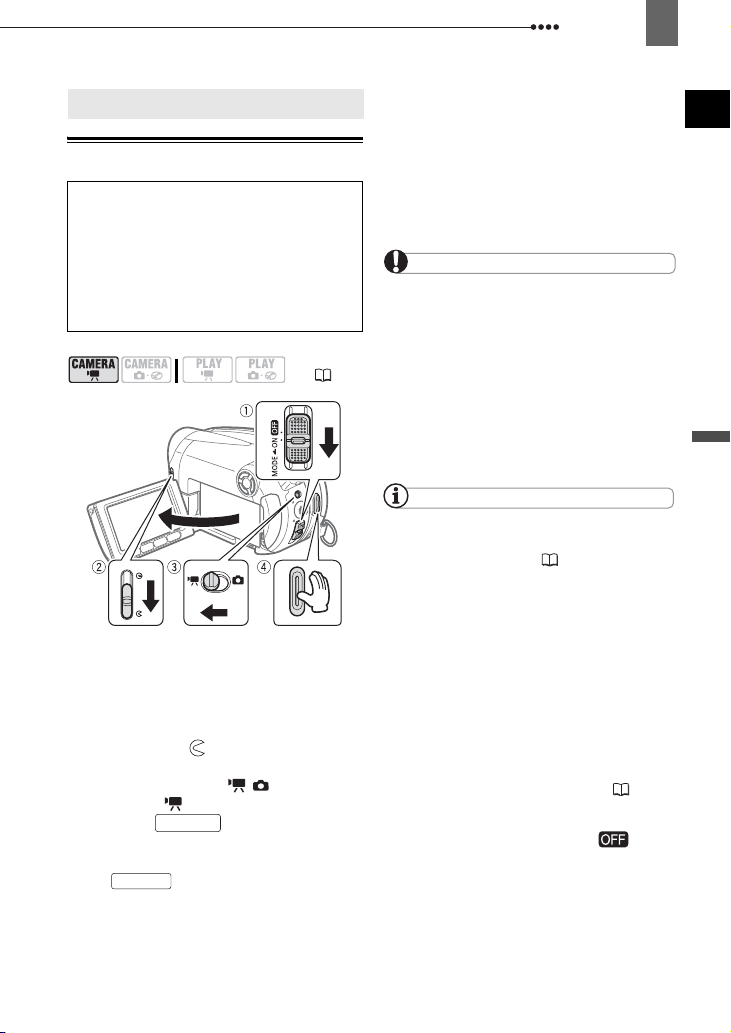
Opnemen
25
BasisfunctiesOpnemen
Opnemen
Video-opnamen maken
Voordat u met opnemen begint
Als u wilt controleren of de camcorder juist
opneemt, dan kunt u beter eerst een
testopname maken. Aangezien opnamen die
zijn gemaakt op een DVD-R of DVD-R DL
niet kunnen worden verwijderd, verdient het
aanbeveling gebruik te maken van een DVDRW om de testopnamen te maken.
( 10)
1 Schuif de aan/uit-schakelaar naar
ON om de camcorder in de stand
CAMERA te zetten.
De rode indicator CAMERA gaat
vervolgens branden.
2 Zet de lensafdekkingsschakelaar
omlaag naar om de
lensafdekking te openen.
3 Zet de schakelaar / in de
filmstand .
4 Druk op om met opnemen
te beginnen.
• Het opnemen begint; druk nogmaals
op als u een pauze wilt
inlassen.
• De schijftoegangsindicator (DISC)
zal tijdens het opnemen knipperen. Als
u overgaat op de pauzestand zal deze
indicator nog even branden terwijl
gegevens worden weggeschreven.
Start/Stop
Start/Stop
ALS U
KLAAR BENT MET OPNEMEN
1
Overtuig u ervan of het
schijftoegangslampje (DISC) niet
brandt.
2 Zet de camcorder uit.
3 Sluit de lensafdekking en het LCD-
paneel.
4 Verwijder de schijf.
BELANGRIJK
Als de schijftoegangsindicator (DISC) brandt of
knippert, moet u zich houden aan de voorschriften
hieronder. U kunt uw gegevens anders voorgoed
kwijtraken.
- Stel de camcorder niet bloot aan trillingen of
stoten.
- Open de schijfafdekking niet en verwijder de
schijf niet.
- Haal de stekker niet uit het stopcontact en zet
de camcorder niet uit.
- Wijzig de bedieningsstand niet.
OPMERKINGEN
Wat u moet weten over de opnameduur: De
opnameduur wordt gewijzigd als u een andere
opnamemodus selecteert ( 33).
Als u opnamen maakt op heldere plaatsen, kan
het moeilijk zijn gebruik te maken van het LCDscherm. In een dergelijk geval kunt u beter de
zoeker gebruiken.
Als u opnamen maakt op plaatsen met veel
lawaai (zoals vuurwerkshows of concerten), kan
het geluid vervormd raken of wordt het niet
opgenomen op het feitelijke niveau). Dit is
normaal en duidt niet op een storing.
Wat u moet weten over de stroombesparingsstand
Bij gebruik van de accu schakelt de camcorder
zichzelf automatisch uit als er vijf minuten lang
geen bedieningshandelingen zijn verricht. Dit
wordt gedaan om stroom te besparen ( 38).
Als u de stroom wilt herstellen, schuift u de aan/
uit-schakelaar naar MODE en laat u deze los, of
schuift u de aan/uit-schakelaar naar en
weer terug naar ON.
Wat u moet weten over het LCD- en zoekerscher m
De schermen zijn gefabriceerd met uiterst
verfijnde technieken. Meer dan 99,99% van de
pixels functioneert correct. Minder dan 0,01% van
de pixels kan af en toe mislukken of wordt
weergegeven als zwarte, rode, blauwe of groene
punten. Dit heeft geen invloed op het opgenomen
beeld en betekent niet dat er problemen zijn.
NL
Basisfuncties
:
:
